L attestation POLE EMPLOI
|
|
|
- Marc-Antoine Gaulin
- il y a 8 ans
- Total affichages :
Transcription
1 Pégase 3 L attestation POLE EMPLOI Dernière révision le 24/11/ pegase3@micromegas.fr
2 Sommaire L attestation... 4 Paramétrage de l attestation... 5 Le «Brut soumis»... 6 La définition des rubriques... 9 Réaliser une attestation à partir du logiciel Accès à l attestation Fonctionnalités générales Description des cadres de l attestation Impression de l attestation Définition des rubriques Salaires (cadres 7-1 à 7-3) L attestation et les contrats de travail Pégase 3 L attestation ASSEDIC 2/30
3 Suivi de la notice 4 juin 2007 Création de la notice 29 octobre 2008 Rajout d un paragraphe sur l actualité de l attestation ASSEDIC en 2008 Modification de l écran de paramétrage des 29 octobre 2008 rubriques ASSEDIC #1 de façon à isoler dans le cadre 7.2 les indemnités compensatrices de RTT. Modification de l écran de paramétrage des 29 octobre 2008 rubriques ASSEDIC #2 de façon à isoler dans le cadre 7.3 les indemnités de rupture conventionnelle. Déclaration de l indemnité de rupture 24 novembre 2009 conventionnelle lorsque son montant est supérieur à l indemnité légale. Si l attestation sort sur deux pages, une 24 novembre 2009 photocopie doit être privilégiée. Sinon, Pégase fait figurer l identité du salarié au haut de la seconde page. Page 4 Page 9 Page 10 Pages 5 et 10 Page 4 Pégase 3 L attestation ASSEDIC 3/30
4 L article R351 5 du code du travail stipule que «les employeurs sont tenus, au moment de la résiliation, de l expiration ou de la rupture du contrat de travail, de délivrer aux salariés les attestations et justifications qui leur permettent d exercer leurs droits aux prestations ( )». L attestation L employeur doit remplir et délivrer au salarié avec son dernier bulletin de paie, une attestation destinée à l ASSEDIC. Si le salarié s inscrit comme demandeur d emploi, il devra joindre l original de cette attestation à la demande d allocation ASSEDIC qui lui sera remise. Il est possible d imprimer cette attestation ASSEDIC à partir du logiciel. Le document ainsi obtenu est agréé par l UNEDIC (agrément n 500). Les attestations réalisées à partir du logiciel sont numérotées. Ce numéro n est pas modifiable. L utilisateur ne doit pas se soucier de ce numéro, l essentiel étant que chaque attestation possède un numéro différent. Avertissement : Dans le cas peu probable où l attestation Pôle Emploi sortirait sur 2 pages, il est impératif de photocopier la deuxième page au verso de la première. L UNEDIC refusera systématiquement une attestation sur plus d une feuille. Variante à partir des versions SQL 4.13(2) et Paradox 2.63(2) de novembre 2009 : il est possible d imprimer une attestation Pôle Emploi sur deux pages à condition que, sur la seconde page, figure le nom, le prénom et le numéro de Sécurité Sociale du salarié en dessous du numéro d agrément. Ces informations doivent, bien entendu, correspondre avec les informations de la première page. Toutefois, une photocopie de la seconde page au recto de la première semble toujours être une solution à privilégier dans la mesure du possible. L imprimé d attestation ASSEDIC à remplir manuellement est un document de deux pages recto-verso, découpées en 9 cadres maximum de différentes tailles. Au niveau du logiciel, l attestation sort sur une simple page format A4. Malgré cette différence de format, l attestation informatisée contient le même nombre de renseignements. C est pourquoi l assistant de l attestation dans le logiciel occupe 13 pages (ou 13 écrans), chacune d entre elles représentant tout ou partie de l un des cadres de l attestation. L attestation version 2008 Depuis la version 2.58(1) du 21 octobre 2008, Pégase imprime une attestation ASSEDIC qui comporte les nouvelles dispositions énumérées ciaprès. Veuillez vérifier que les attestations que vous émettez désormais, comportent bien les modifications préconisées. Leur non respect peut Pégase 3 L attestation ASSEDIC 4/30
5 entrainer le refus des attestations ou retarder le versement des droits à l assurance chômage. Les particularités de la version 2008 : - les indemnités compensatrices de RTT doivent désormais être déclarées dans le cadre 7.2 ; - les références aux articles du code du travail figurant sur l attestation, doivent comporter : une lettre, quatre chiffre, un tiret et un chiffre, références du nouveau code du travail applicable depuis le 1 er mai 2008 ; - Remplacement de toutes les notions liées au CNE (contrat supprimé par la loi de modernisation du marché du travail du 25 juin 2008) par des notions liées à la rupture conventionnelle (rupture à l amiable entre le salarié et son employeur, issue de la même loi). Ces modifications concerne le cadre «4 Emploi», le cadre «6 Motif de la rupture du contrat de travail», du cadre «7.3 Sommes versées à l occasion de la rupture» ainsi que le cadre «9 Authentification par l employeur» où la signature de celui-ci atteste le cas échéant, que la rupture conventionnelle a bien été homologuée ; - En cas de rupture conventionnelle homologuée (rupture à l amiable du contrat de travail), l employeur peut parfaitement verser au salarié partant, une indemnité supérieure à l indemnité légale. Rien ne l en empêche. Dans ce cas, le régime social et le régime fiscal de cette indemnité se décompose ainsi : - Pour la partie limitée à la valeur de l'indemnité légale : exonération de charges (y compris de CSG) et d'impôts. - Pour la partie au-delà de la valeur de l'indemnité légale : exonération de charges sauf de CSG, sauf de CRDS et montant soumis à impôts. De ce fait, dans Pégase, sur le bulletin de paie, pour respecter ces régimes, on est obligé d'éclater l'indemnité dans 2 rubriques paramétrées de façon distincte. Toujours dans ce cas, lorsque l'on renseigne le cadre 7.3 de l'attestation Pôle emploi, il faut : - Renseigner la totalité de l'indemnité versée dans la zone «Total des sommes ou indemnités légales, conventionnelles ou transactionnelles inhérentes à la rupture». - Et renseigner seulement l'indemnité plafonnée à l'indemnité légale, dans la zone «Indemnité légale minimale de rupture conventionnelle» - Enfin, la partie au-delà de ce plafond, n'est déclarée nulle part sur l'attestation : aucune zone de l'attestation n'est prévue à cet effet. Dans Pégase, il est nécessaire de paramétrer la première des deux rubriques (partie inférieure à la limite de l indemnité légale) dans la zone "Rupture conventionnelle - Partie minimale", et la seconde dans la partie "Rupture conventionnelle - partie supérieure" (paramétrage disponible uniquement depuis les versions SQL 4.13(2) et Paradox 2.63(2) de novembre Paramétrage de l attestation Attention : ne doivent figurer sur l attestation ASSEDIC, que les éléments provenant des bulletins des 12 derniers mois civils, du seul dernier contrat de travail. Il existe une possibilité de faire figurer les bulletins de plusieurs Pégase 3 L attestation ASSEDIC 5/30
6 contrats de travail pour un même salarié sur une seule attestation : voir les explications décrites à la fin de la présente notice. Lors de la création d une attestation ASSEDIC le traitement récupère automatiquement le plus grand nombre possible d informations. Les cadres 7-1 à 7-3 de l attestation contiennent toutes les informations relatives aux salaires, primes et sommes versées lors de la rupture. Afin de récupérer automatiquement ces montants, les rubriques correspondantes sont renseignées dans la définition des rubriques de l attestation ASSEDIC. Le logiciel est livré avec un paramétrage de base de cette définition des rubriques. Si l utilisateur venait à créer de nouvelles rubriques, il faudrait alors les renseigner dans la définition afin qu elles soient également prises en compte dans l attestation. La notice des ASSEDIC, «Comment remplir l attestation?», réserve une place importante à la description des cadres 7.1 à 7.3. Pour mémoire cette notice est consultable (avec possibilité de l imprimer) par clic droit sur n importe quelle écran du traitement de l attestation ASSEDIC. Le «Brut soumis» Le paramétrage du brut soumis est commun à l attestation ASSEDIC et à l attestation maladie / maternité de l URSSAF. Dans le menu Fichier Pofils salariés onglet Paramétrage Rubriques, sont renseignées les rubriques de salaire brut. Ces informations sont déjà paramétrées, l utilisateur n intervient, dans ces écrans, que : - s il créé des rubriques et veut ensuite paramétrer le traitement de l attestation afin qu il tienne compte de ces nouvelles rubriques, - ou lors de la création d un nouveau profil salarié afin de renseigner la ou les rubriques de salaire brut abattu ; Pégase 3 L attestation ASSEDIC 6/30
7 Pégase 3 L attestation ASSEDIC 7/30
8 Précisions sur le salaire à déclarer Dans sa notice explicative, l ASSEDIC stipule que «le salaire brut est le salaire soumis à contributions, c est à dire avant retenue des charges sociales et après déduction des frais professionnels (bâtiment et travaux publics, VRP,etc.).» Le salaire est imprimé dans le cadre 7.1 de l attestation pour les mois entiers. Si le dernier mois est incomplet, il apparaît dans le cadre 7.3. Le traitement ne doit donc pas récupérer le total du brut mais le salaire brut abattu. Ce dernier correspond, dans la plupart des cas, à la base sécurité sociale totalité figurant sur les bulletins de salaire. Cependant, dans certains cas la base SS ne répond pas à la définition des assedic (exemple : la base forfaitaire des apprentis). Ainsi, pour pouvoir gérer ces exceptions, le paramétrage du salaire abattu s effectue au niveau des profils salariés. Note : pour récupérer le salaire brut, le traitement va cumuler les bases et les montants de toutes les rubriques du bulletin paramétrées dans les zones «base de» et «montant de» du profil salarié. Exemple de paramétrage : Apprenti : c est la rubrique 4000 «Total brut» qui est paramétrée dans la zone «montant de». Les apprentis moins de 10 salariés n ayant pas de rubrique de sécurité sociale, et les plus de 10 une base forfaitaire, c est le montant du total brut qui est récupéré. Cadre : la rubrique paramétrée est la 4100 «Sécurité sociale totalité» en zone «base de». En effet, pour ce type de salarié, c est la base de la sécurité sociale totalité qui répond le mieux à la définition de l assedic. Contrat Emploi Consolidé : les rubriques paramétrées sont la 5500 «Sécurité sociale exonérée» et 5501 «Sécurité sociale non exonérée». Il faut renseigner ces deux rubriques dans la zone «base de». Ce type de contrat ayant une partie exonérée et l autre non, il faut renseigner les deux rubriques afin que le traitement ramène bien la totalité du salaire soumis à cotisations (partie exonérée + partie non exonérée). Pour d autres types de contrats basés sur le même système (CIE, CES, qualification, ZFU ), il faut également renseigner les rubriques sur le même principe. Particularité de cet écran L écran est décomposé en deux parties : - Partie supérieure : Indiquer les numéros des rubriques dans lesquelles le logiciel pourra récupérer le brut soumis à cotisation. Ce paramétrage convient pour les deux attestations : ASSEDIC et maladie / maternité de l URSSAF. - Partie inférieure : Facultatif : indiquer les numéros des rubriques dans lesquelles le logiciel pourra récupérer le brut soumis à cotisation uniquement pour les cas particuliers. Ce paramétrage ne sert que pour l attestation ASSEDIC. Pégase 3 L attestation ASSEDIC 8/30
9 Fonctionnement : En règle générale, seule la partie supérieure sera renseignée. La partie inférieure de l écran ne devra être renseignée que dans certain cas particuliers : lorsque les rubriques de brut soumis ne sont pas les mêmes entre l attestation ASSEDIC et l attestation URSSAF. Dans ce cas, les rubriques de brut soumis pour l attestation URSSAF devront figurer dans la partie supérieure et celles pour l attestation ASSEDIC, dans la partie inférieure. Pour établir une attestation ASSEDIC, le logiciel récupère en priorité les rubriques précisées dans la partie inférieure. Si celle-ci n est pas renseignée, il récupèrera les rubriques de la partie supérieure. Pour établir une attestation maladie / maternité pour l URSSAF, le logiciel récupère systématiquement les rubriques dans la partie supérieure, jamais dans la partie inférieure. Pourquoi un tel fonctionnement? Pour répondre au cas particulier des journalistes. Ces salariés bénéficient d un taux d abattement pour frais professionnels. Mais cet abattement ne porte que sur les rubriques de Sécurité Sociale recouvrées par l URSSAF. Les rubriques de cotisation ASSEDIC ne doivent pas supporter cet abattement. En conséquence, le brut soumis pour l attestation maladie / maternité de l URSSAF correspond au brut abattu, alors que le brut soumis pour l attestation ASSEDIC correspond au brut sans abattement. Il faut donc prévoir la possibilité, dans ce cas particulier, de distinguer d une manière différente, les rubriques de brut soumis pour ces deux attestations. Pour les journalistes il faut donc indiquer : - la rubrique de Sécurité Sociale totalité utilisée sur leurs bulletins, dans la zone «Base de» de la partie supérieure. - La rubrique d assurance chômage TA + TB, utilisée sur les mêmes bulletins, dans la zone «Base de» de la partie inférieure, ou, lorsque la rémunération est supérieure à 4 fois le plafond, toute autre rubrique de cotisation déplafonnée non soumise à abattement présente sur leurs bulletins. La définition des rubriques Comment accéder à la définition des rubriques Il existe plusieurs moyens d accès : Effectuer un clic droit en Gestion Salariés, sur la fiche de n importe quel salarié puis choisir ensuite «Attestation - Définition des rubriques». En Paie Gestion des bulletins effectuer un clic droit sur n importe quelle page puis sélectionner Définition des rubriques (Attestation ASSEDIC et salaire). En Attestation ASSEDIC, sur n importe quelle page, effectuer un clic droit puis sélectionner Définition des rubriques. Pégase 3 L attestation ASSEDIC 9/30
10 En Attestation ASSEDIC, sur n importe quelle page, appuyer simultanément sur les touches CTRL et R. En Attestation ASSEDIC, cliquer en bas à gauche de l écran sur «Dernier jour travaillé et payé». Une fois sur la page correspondante, cliquer sur l icône représentant un bulletin située au bas de l écran. Dans le menu Fichier Tables diverses Paramétrage des rubriques. Ecran ASSEDIC #1 Eléments de salaires (cadres 7.1 à 7.3) Le précompte ASSEDIC : Il faut renseigner ici, les rubriques d assurance chômage et d ASF (ou FNGS). Attention, les VRP n ont pas les mêmes numéros de rubrique Assedic que les autres salariés. Le précompte Assedic concerne les cadres 7.1 et 7.3 de l attestation. Primes et indemnités de périodicité différente des salaires : Il faut renseigner dans cette zone, les rubriques du type 13 ème mois, prime de bilan, prime exceptionnelle Elles concernent le cadre 7.2 de l attestation. Puis renseigner les rubriques d indemnité compensatrice de préavis, compensatrice de congés payés, conventionnelles et transactionnelles. Il s agit d une partie des indemnités légales du cadre 7.3. Remarque : en ce qui concerne l indemnité compensatrice de congés payés le nombre de jours ouvrables correspondants doit être déclaré. Il faut donc avoir fait paraître ce nombre de jours sur le bulletin, soit dans la base de la rubrique d indemnité, soit dans la base d une rubrique créée à cet effet. La rubrique contenant ce nombre de jours devant être spécifiée en zone «nombre de jours liés à l indemnités». Pégase 3 L attestation ASSEDIC 10/30
11 Indemnités compensatrice de RTT : ces indemnités doivent désormais être prises en compte pour le calcul des allocations de chômage. Depuis la version 2.58(1) de Pégase, ces indemnités sont donc isolées de façon à être déclarées dans le cadre 7.2 «Primes et indemnités de périodicité différente des salaires» et non plus dans le cadre 7.3. Ecran ASSEDIC #2 Eléments de salaires (cadre 7.3) Cet onglet est entièrement consacré aux indemnités légales. Il faut renseigner en face de chaque indemnité la rubrique correspondante. Remarque : Parmi ces indemnités légales figure l indemnité de rupture d un contrat «nouvelles embauches» (CNE) qui, lorsque le contrat est rompu dans les deux années qui suivent sa signature, représente 8 % des sommes versées par l employeur (Contrat en vigueur entre août 2005 et juin 2008). Cette ligne ne doit donc plus être alimentée depuis le 27 juin Toutefois, elle a été conservée afin de pouvoir réimprimer d anciennes attestations de CNE ayant quitté l entreprise avant le 27 juin A noter : l indemnité de rupture conventionnelle a été rajoutée depuis la version 2.58(1) de Pégase, afin de pouvoir déclarer le montant de cette indemnité (loi du 25 juin 2008) dans le cadre 7.3. Lorsque cette indemnité de rupture conventionnelle est supérieure à l indemnité légale de licenciement, l indemnité doit être «éclatée» sur le bulletin, dans deux rubriques distinctes : Pégase 3 L attestation ASSEDIC 11/30
12 - la rubrique limitée au montant de l indemnité légale doit être renseignée sur la ligne «Indemnité minimale» ; - la rubrique qui mentionne sur le bulletin la partie de l indemnité supérieure à l indemnité légale, doit être portée sur la ligne «Indemnité supérieure». Pégase renseignera, sur l attestation, sur la ligne «Total des sommes ou indemnités légales, conventionnelles ou transactionnelles inhérentes à la rupture», l addition des montants salariaux des deux lignes de paramétrage «Indemnité minimale» et «Indemnité supérieure». Et sur la ligne «Indemnité légale minimale de rupture conventionnelle», Pégase affichera uniquement les montants patronaux des seules rubriques présentes dans la zone «Indemnité minimale» du paramétrage. Réaliser une attestation à partir du logiciel Accès à l attestation L utilisateur peut accéder à l attestation de trois manières différentes : Par le menu Gestion Salariés. Il faut ensuite se positionner sur le salarié concerné. Un clic droit sur n importe quel endroit de la fiche permet alors d obtenir un menu contextuel dans lequel l utilisateur pourra sélectionner Attestation ASSEDIC. À partir de la gestion du bulletin en Paie Gestion des bulletins. L accès à l attestation s effectue également par clic droit, à partir de n importe laquelle des pages de la gestion des bulletins. Par l explorateur, en sélectionnant Edition Explorateur puis en se positionnant sur le salarié concerné (Attention : accès réservé aux versions équipées des traitements collectifs). Une fois ce dernier sélectionné, l accès à l attestation est possible par clic droit puis Déclarations & Attestations Attestation ASSEDIC. Remarque : si plusieurs salariés sont sélectionnés dans l explorateur, le logiciel lance alors la procédure de création collective d attestation : il s agit de préparer l attestation de plusieurs salariés en même temps, à une même date (cette fonctionnalité sera appréciée pour des saisonniers, par exemple, dont la rupture du contrat de travail intervient en même temps). Hormis les éléments propres à chaque salarié et hormis les éléments provenant des bulletins de paie, les informations figurant sur les attestations seront communes aux salariés traités : les attestations porteront les mêmes dates, les mêmes périodes de préavis, le même dernier lieu de travail, le même motif de rupture, le même dernier jour payé, etc. La sélection des salariés peut être effectuée de manière automatique par le logiciel, ce dernier sachant sélectionner uniquement les salariés sortis en cours de mois, c est à dire ceux présentant une date de sortie (entrée/sortie) incluse dans le mois de la date des traitements affichée en haut à droite de l écran. Pour cela, répondre Oui à la question «Salariés sortis ce mois». Pégase 3 L attestation ASSEDIC 12/30
13 Comme pour une attestation individuelle, l employeur prendra soin d effectuer le paramétrage des différents cadres du document (voir ciaprès). Le paramétrage aux cadres 7.1 à 7.3 (éléments de salaire récupérés directement sur le bulletin de paie) sera inaccessible. Suite à la validation du paramétrage, un rapport signale la liste des incohérences détectée dans les fiches, les bulletins ou le paramétrage des salariés sélectionnés, laissant la possibilité d intervenir et de rectifier les données déclarées juste avant l impression. Les attestations imprimées, seront enregistrées et pourront faire l objet d une réimpression, en tant que traitement collectif. Salarié n ayant pas encore fait l objet d une attestation ASSEDIC Lorsque l on crée la première attestation ASSEDIC d un salarié, le traitement affiche directement l écran de l attestation. Différentes zones sont remplies automatiquement en fonction des renseignements disponibles en Gestion Sociétés onglet Etablissement et en Gestion Salariés. Si des attestations ont déjà été effectuées pour d autres salariés de l établissement, le traitement ira récupérer les renseignements concernant l employeur qui ont été saisis dans la dernière attestation créée. Pour le détail et le mode de récupération des renseignements, voir plus bas le chapitre «description des cadres». Les montants à déclarer dans les cadres 7-1 à 7-3 de l attestation sont alimentés automatiquement en fonction des rubriques présentes sur le bulletin et renseignées dans la Définition des rubriques de l attestation. Tant que l attestation n est pas validée, la mention «création» apparaît en bas à gauche de l écran. L utilisateur peut quitter l attestation sans la valider, aucune trace de cette dernière n est alors conservée et lors d un prochain accès à ce traitement, pour le même salarié, le logiciel sera toujours en mode «création». Pour pouvoir imprimer une attestation, il faut qu elle ait été préalablement validée. L attestation est alors enregistrée, et pourra être accessible ultérieurement, pour consultation, modification, impression ou même suppression. Salarié ayant déjà fait l objet d une attestation Dans le cas où une attestation a déjà été réalisée pour le salarié, l utilisateur aura le choix, lors de l accès, entre modifier l une des attestations déjà existantes ou en créer une nouvelle : Pégase 3 L attestation ASSEDIC 13/30
14 Les attestations sont conservées. Cela permet à l utilisateur de pouvoir retourner en modification sur une ancienne attestation afin de pouvoir changer des informations ou la rééditer. Les attestations sont conservées. Cela permet à l utilisateur de pouvoir retourner en modification sur une ancienne attestation afin de pouvoir changer des informations ou la rééditer. Si l utilisateur entre en modification d une attestation existante, il n y a aucune récupération automatique des données. L attestation ASSEDIC proposée est telle qu elle a été enregistrée lors de la dernière validation. Si l utilisateur créé une nouvelle attestation pour le salarié, il y a récupération des données de la manière suivante : prioritairement en Gestion société et Gestion Salariés, ensuite, pour les renseignements n ayant pu être récupérés, le traitement ira rechercher : Les renseignements concernant l établissement sur la dernière attestation en date créée dans l établissement (tous salariés confondus). Les renseignements concernant le salarié sur la dernière attestation créée pour le salarié. Donc, s il y a une discordance entre les renseignements ainsi récupérés et ceux contenus en Gestion Société et en Gestion salariés, ce sont ces derniers qui seront retenus en priorité. Pour le détail et le mode de récupération des renseignements, voir plus bas le chapitre «description des cadres». Il est également possible de supprimer une attestation en cliquant sur le bouton Effacer de l écran attestation ASSEDIC. L attestation affichée à l écran sera alors supprimée après confirmation et la fiche sera fermée avec retour sur l écran à partir duquel l utilisateur a accédé à l attestation. Pégase 3 L attestation ASSEDIC 14/30
15 Fonctionnalités générales Avant d effectuer sa première attestation, il est conseillé à l utilisateur de prendre connaissance des différentes fonctionnalités décrites ci-dessous : Possibilité de consulter la notice explicative de l attestation : L attestation ASSEDIC comporte 9 cadres. Ils doivent être renseignés de manière très précise. Les ASSEDIC joignent donc aux attestations une notice explicative expliquant comment remplir cette attestation. Il est possible de consulter cette notice à l écran et de l imprimer, en effectuant un clic droit sur n importe laquelle des 13 pages concernant l attestation. Déplacements dans l attestation ASSEDIC : Il est possible de se déplacer de page en page à l aide des touches Précédent et Suivant. Il est également possible d accéder directement à un cadre (cf. explications ci-dessous). Un clic sur le libellé permet d accéder directement au cadre correspondant. Un clic à cet endroit permet d accéder à la page sur laquelle on signale le dernier jour travaillé et payé du salarié. Numérotation de la page. Pégase 3 L attestation ASSEDIC 15/30
16 Informations sur les mentions obligatoires manquantes. Les ampoules visibles en bas à gauche de chacune des pages de l attestation signifient : Ampoules allumées : toutes les informations devant obligatoirement apparaître dans le cadre correspondant sont renseignées. L utilisateur devra vérifier la pertinence des renseignements ramenés automatiquement par le logiciel et si certaines informations facultatives ne sont pas manquantes. Ampoules éteintes : il manque des informations obligatoires dans le cadre. Les informations obligatoires manquantes sont signalées mais il n y a pas de blocage de l édition. Important : L utilisateur peut connaître quelles sont les informations manquantes dans un cadre en cliquant sur l ampoule éteinte correspondante. Le contrôle des informations manquantes ne s effectue pas sur les zones relatives au salaire, précompte et primes des cadres 7-1 à 7-3. Le fonctionnement de ces ampoules est également décrit dans une légende accessible par un clic sur le point d interrogation situé en bas à gauche de l écran. Exemple : L ampoule du cadre 2 est éteinte, un clic sur cette ampoule permet de connaître les informations manquantes. Pégase 3 L attestation ASSEDIC 16/30
17 Dans l exemple ci-dessus, le cadre 2 est incomplet. Les informations obligatoires manquantes sont le numéro de sécurité sociale et la date de naissance. Lorsque les zones correspondantes auront été renseignées, l ampoule s allumera. Description des cadres de l attestation Les différents écrans de l attestation sont une reproduction fidèle de l imprimé fourni par l ASSEDIC (modèle en vigueur en août 2000). Si des changements intervenaient au niveau des ASSEDIC dans la présentation de cet imprimé, cela ne remettrait pas en cause l agrément des attestations informatisées obtenues à partir du logiciel. L utilisateur pourrait donc continuer à envoyer ces attestations. Lors de la création de l attestation, le traitement va renseigner automatiquement le plus de zones possibles. En effet, la plupart des renseignements concernant l établissement ou le salarié sont déjà stockés dans le logiciel au niveau de la Gestion société ou de la Gestion salariés. D autres renseignements ne pourront pas être récupérés automatiquement : Soit parce que la fiche établissement ou salarié n a pas été correctement renseignée (exemple : si la zone sécurité sociale n est pas renseignée dans la Gestion salariés, page Identité, le numéro de sécurité sociale ne pourra pas être renseigné automatiquement par le traitement sur le cadre 2 de l attestation) ; Soit parce que les renseignements demandés au niveau de l attestation ne sont stockés nulle part dans le logiciel. Une description de chacun des cadres est donnée ci-après afin que l utilisateur puisse connaître d où proviennent les renseignements ramenés automatiquement par le traitement. Remarque : la description donnée ci-dessous a été effectuée cadre par cadre, mais également page par page (l attestation ASSEDIC comporte 9 cadres, ces derniers étant contenus dans 13 pages au niveau du logiciel). Pégase 3 L attestation ASSEDIC 17/30
18 Cadre 1 : L employeur Le cadre 1 de l attestation ASSEDIC contient les renseignements relatifs à l employeur. Les pages 1 et 2 de l écran sont réservées au cadre 1. Page 1 Zone Raison sociale Adresse Téléphone Statut juridique Numéro SIRET Code APE / NAF Organisme Numéro d affiliation Nombre de salariés au 31/12 écoulé Provenance Etablissement - Page Identité Etablissement - Page Identité Etablissement - Page Identité Société Infos juridiques zone forme juridique. Etablissement - Page Infos juridiques Etablissement - Page Infos juridiques Etablissement - Page Organismes, zone organisme d assurance chômage. A saisir ou information récupérée sur la précédente attestation effectuée pour un salarié du même établissement. A saisir ou information récupérée sur la précédente attestation effectuée pour un salarié du même établissement. Page 2 Il s agit de la 2 ème partie du cadre 1. Elle s adresse aux employeurs du secteur public. Si l employeur à adhéré de façon irrévocable au régime d assurance chômage, ce cadre doit être ignoré. Dans les autre cas, se reporter à la notice «Comment remplir l attestation» disponible sur n importe lequel des écrans de l attestation ASSEDIC par un simple clic droit. Si une attestation a déjà été effectuée dans l établissement, les informations concernant l employeur seront récupérées dans cette attestation. Dans le cas ou le salarié a déjà eu une attestation ASSEDIC, son statut est récupéré automatiquement, sinon il faut le saisir. Pégase 3 L attestation ASSEDIC 18/30
19 Cadre 2 : Le salarié Le cadre 2 concerne les informations relatives au salarié. Page 3 Zone Genre (M Mme Melle) Nom de naissance Prénom Nom d usage (nom d épouse ) Adresse Numéro sécurité sociale (NIR) Date de naissance Lien parenté avec chef d entreprise Niveau de qualification Statut cadre ou assimilé Provenance Gestion Salariés, page Identité Gestion Salariés, page Identité Gestion Salariés, page Identité Gestion Salariés, page Identité Gestion Salariés, page Identité Gestion Salariés, page Identité Gestion Salariés, page Identité A saisir ou information récupérée, le cas échéant, sur la précédente attestation effectuée pour le même salarié. A saisir ou information récupérée, le cas échéant, sur la précédente attestation effectuée pour le même salarié. A saisir ou information récupérée, le cas échéant, sur la précédente attestation effectuée pour le même salarié. Cadre 3 : Caisses de retraite complémentaire du salarié Bas de la page 3 Il faut noter dans ce cadre les renseignements relatifs aux caisses de retraite complémentaire du salarié (ARRCO, AGIRC ou autres). Les caisses sont sélectionnées dans la liste disponible à l aide de la touche de recherche (touche renseignée en Fichier-Préférences-Clavier, zone Liste des valeurs). Si la caisse à renseigner n apparaît pas dans cette liste, il convient de la créer en Fichier Tables diverses Centres cotisations Onglet retraite. Pégase 3 L attestation ASSEDIC 19/30
20 Attention : lors de la création des caisses en Tables diverses, il peut être précisé dans la zone type si la caisse est ARRCO, AGIRC, AUTRES ou Tous types. Dans l attestation ASSEDIC, la liste proposée dans chacune des zones ARRCO, AGIRC et AUTRES ne contiendra que les caisses rattachées au type correspondant et les caisses «Tous types» qui, elles, seront proposées dans chacune des 3 listes. Un exemple de caisse «Tous types» : le GRISS que l on peut être amené à renseigner dans chacune de ces zones. Cadre 4 : Emploi Page 4 Ce cadre contient tous les renseignements sur l emploi du salarié nécessaires à l ouverture des droits. Certains de ces renseignements ne peuvent pas être ramenés automatiquement par le traitement. Zone Durée d emploi du salarié Dernier emploi tenu Dernier lieu de travail et département Date de notification Préavis effectué, payé, non payé Motif Provenance Salariés page entrée sortie. Récupère la dernière Entrée/ Sortie renseignée. Si la date de sortie n est pas renseignée, récupération de la date de fin du dernier bulletin. Salariés page emploi, zone emploi. Dernière attestation ASSEDIC du salarié. A défaut, Etablissement Bureau distributeur et code postal. Renseignement à saisir. Renseignement à saisir Possibilité de saisie si la case «non payé» est cochée. Affiliation à un régime spécial SS et numéro d affiliation. A saisir ou information récupérée, le cas échéant, sur la précédente attestation effectuée pour le même salarié. Régime Alsace Moselle. A saisir ou information récupérée, le cas échéant, sur la précédente attestation effectuée pour le même salarié. Catégorie particulier d emploi A saisir ou information récupérée, le cas échéant, sur la précédente attestation effectuée pour le même salarié. Pégase 3 L attestation ASSEDIC 20/30
21 Page 5 (suite du cadre 4 Emploi) Zone Horaire de travail hebdomadaire et annuel de l entreprise. Horaire de travail hebdomadaire et annuel du salarié. Motif en cas de différence Nature du contrat Contrat de type particulier Statut particulier Provenance Il est calculé à partir de l horaire collectif de l Identité salarié, page salaire, zone horaire collectif. Il est calculé à partir de l horaire contractuel de l Identité salarié, page salaire, zone horaire contractuel. A saisir ou dernière attestation du salarié. Si «autre motif» est coché, une zone est proposée pour noter les précisions nécessaires. Salariés Emploi Type de contrat Possibilité de préciser un contrat «nouvelles embauches». A saisir ou dernière attestation du salarié. Si «autre» est sélectionné, une zone est proposée pour noter les précisions nécessaires. A saisir ou dernière attestation du salarié. Si «autre» est sélectionné, une zone est proposée pour noter les précisions nécessaires. Cadre 5 : Chômage total sans rupture de contrat de travail Page 5 (bas de la page) Ce cadre n est actif que si aucun motif de rupture de contrat de travail n est coché dans le cadre 6. Une fois la zone «40» renseignée à «Oui» l utilisateur peut accéder aux différentes zones, ces dernières ne sont pas alimentées automatiquement. Si le cadre 6 est renseigné, le cadre 5 est inaccessible et la zone «40» de ce cadre est renseignée à NON. Cadre 6 : Motif de la rupture du contrat de travail Si la zone «40» du cadre 5 est renseignée à «Oui», le cadre 6 est inaccessible. Page 6 Le motif de la rupture est récupéré en Gestion Salariés page Entrée/Sortie, zone Type de rupture de la dernière Entrée/Sortie saisie. Si rien n est renseigné en Gestion Salariés (aucune entrée/sortie, ou pas de type de rupture renseigné pour la dernière entrée/sortie), le traitement vérifie si le salarié a déjà eu une attestation. Dans l affirmative, le motif de la dernière attestation en date sera ramené (exemple, fin de mission d intérim). Les zones encadrées «salarié licencié dans le cadre d un plan social» et «salarié licencié à l âge de 55 ou plus» ne font pas l objet d une récupération automatique et doivent donc être renseignées, s il y a lieu, par l utilisateur. Pégase 3 L attestation ASSEDIC 21/30
22 Remarque : depuis l entrée en vigueur du contrat «nouvelles embauches» en août 2005, il est possible de préciser si la rupture, lorsqu elle intervient dans les deux ans suivant la signature, est à l initiative de l employeur (motif 41) ou à l initiative du salarié (motif 42). Page dernier jour travaillé et payé La page 7 n est pas consacrée à un cadre de l attestation. C est à cet endroit que l utilisateur spécifie le dernier jour travaillé et payé et si le dernier mois a été complet. Cette page permet également d accéder à la définition des rubriques de l attestation et, éventuellement, de mettre à jour les cadres 7-1 à 7-3 lorsque l utilisateur a apporté des modifications au dernier jour travaillé et payé ou à la définition des rubriques. Page 7 Cliquer ici si des modifications ont été apportées au dernier jour travaillé et payé ou à la définition des rubriques, afin de mettre à jour les cadres 7.1 à 7.3. Cette icône permet d accéder à la définition des rubriques à des fins de consultation ou de modification. Le logiciel renseigne automatiquement le dernier jour travaillé et payé avec la date de fin du dernier bulletin du salarié, et détermine si le mois a été complet. Dernier jour travaillé et payé La notion de dernier jour travaillé et payé est essentielle pour l établissement de l attestation ASSEDIC. Si le dernier mois n a pas été complet, le salaire correspondant sera renseigné dans le cadre 7-3 «Sommes versées à l occasion de la rupture.» Les 12 mois complets Pégase 3 L attestation ASSEDIC 22/30
23 précédents le dernier jour travaillé et payé seront portés dans le cadre 7-1 (un rappel de ce principe est indiqué à l écran, il est visible en cliquant sur le point d interrogation situé au dessus de la date du dernier jour travaillé). Le dernier jour travaillé et payé ayant une définition très précise, l utilisateur peut utilement se reporter à la notice «Comment remplir l attestation?». Cette notice provenant de l ASSEDIC est consultable à tout moment à partir de n importe quel écran de l attestation par simple clic droit. Mise à jour automatique des cadres 7.1 à 7.3 Si l utilisateur a modifié le dernier jour travaillé et payé, ou s il a apporté des modifications en «Définition des rubriques», il doit cliquer sur le bouton «Mettre à jour automatiquement les cadres 7-1 à 7-3» pour que ces modifications soient prises en compte. Les modifications apportées auparavant par l utilisateur dans les cadres 7-1 à 7-3 sont alors perdues, seuls les renseignements récupérés automatiquement par le traitement apparaissent. Un message d alerte renseigne l utilisateur sur ce risque. Lors de la mise à jour automatique, le traitement passe en revue tous les bulletins concernés par l attestation assedic. Les montants concernant le solde de tout compte apparaissent généralement sur le dernier bulletin. Cependant, si des montants concernant ce solde sont présents sur plusieurs bulletins, le traitement va les détecter et proposer à l utilisateur de préciser à partir de quel bulletin ces sommes doivent être prises en compte. Choisir dans la liste le bulletin à partir duquel les sommes concernant le solde de tout compte doivent être prises en compte. Pégase 3 L attestation ASSEDIC 23/30
24 Cadre 7-1 : Salaires des 12 mois civils complets précédent le dernier jour travaillé et payé. Page 8 Le tableau de cette page est réservé aux bulletins de paie établis en francs. Le tableau du cadre 7-1 est renseigné automatiquement par le traitement en fonction des rubriques renseignées dans la définition des rubriques. Si ce paramétrage est incomplet, les montants ramenés le seront également. L utilisateur a la possibilité de : 1- Modifier les lignes du tableau soit en se positionnant sur la ligne à modifier puis en appuyant sur les touches Ctrl + «M» du clavier, soit en double cliquant sur la ligne concernée ou encore par clic droit sur la ligne à modifier. Un écran de modification s ouvre alors, il faudra le valider une fois la modification apportée. L utilisateur à également la possibilité d annuler, aucune modification n est alors prise en compte. 2- Insérer une nouvelle ligne en appuyant sur la touche Inser du clavier ou par clic droit sur le tableau. Un écran s ouvre qu il faudra remplir puis valider. Cette ligne sera classée dans le tableau en fonction des dates qui auront été renseignées. 3- Supprimer une ligne en cliquant sur cette ligne puis en appuyant sur la touche Suppr du clavier ou par clic droit sur la ligne. 4- Vérifier le détail du calcul des montants de la ligne courante. Accessible par clic droit sur la ligne concernée. Cette fonctionnalité permet de connaître le numéro et les dates du bulletin correspondant ainsi que les rubriques sur lesquelles le traitement se base pour calculer le montant du salaire et le précompte assedic (il s agit des rubriques paramétrées dans la définition des rubriques de l attestation assedic). Page 9 Même description que pour la page 8. Le tableau de cette page est réservé aux bulletins de paie établis en euros. Attention : l ampoule du cadres 7-1 en bas à gauche de l écran est allumée du moment que la date du dernier jour travaillé et payé est renseignée, et qu une ligne au moins est renseignée, même avec un montant à zéro. Il n y a pas de contrôle des montants du cadre 7-1. La fonctionnalité «détail du calcul de la ligne courante», accessible par clic droit, est également disponible sur le tableau de cette page. Pégase 3 L attestation ASSEDIC 24/30
25 Cadre 7-2 : Primes et indemnités de périodicité différentes des salaires, non mentionnées dans le cadre 7-1 Page 10 Il faut préciser la nature de ces primes ou indemnités : 13 ème mois, prime de bilan, prime exceptionnelle Le logiciel renseigne automatiquement ces zones en s appuyant sur la définition des rubriques de l attestation. Ainsi, le montant d une rubrique ayant été utilisée sur un bulletin mais n étant pas définie dans l attestation, ne pourra pas être repris automatiquement. Les cadres francs ou euros seront remplis selon la monnaie avec laquelle le bulletin a été effectué. Les modifications, insertions ou suppressions de ligne s effectuent de la manière décrite pour le cadre 1. Attention : l ampoule est systématiquement allumée même si rien n est renseigné dans le cadre. La fonctionnalité «détail du calcul de la ligne courante», accessible par clic droit, est également ouverte sur les tableaux de cette page. Cadre 7-3 : Sommes versées à l occasion de la rupture (solde de tout compte) Page 11 Doivent apparaître dans ce cadre le montant du dernier salaire lorsque la fin du contrat intervient en cours de mois, l indemnité compensatrice de préavis non effectué et payé, le nombre de jours et l indemnité de congés payés pour les CP non pris, le montant des sommes et autres indemnités inhérentes à la rupture Pour une information complète, l utilisateur pourra se rapporter à la notice explicative des ASSEDIC disponible par clic droit sur n importe quel écran de l attestation. La zone monnaie (franc ou euro) est renseignée automatiquement selon la monnaie avec laquelle a été établi le dernier bulletin du salarié. Comme pour les cadres précédents, le logiciel renseigne automatiquement les montants de ce cadre en fonction des rubriques indiquées dans la définition des rubriques de l attestation ASSEDIC. Les modifications, insertions ou suppressions de ligne s effectuent de la manière décrite pour le cadre 1. L ampoule de contrôle des informations obligatoires est allumée : lorsque la monnaie d établissement du solde de tout compte est renseignée, et, si un montant est renseigné en indemnité compensatrice de CP, lorsque le nombre de jours correspondant est indiqué. Pégase 3 L attestation ASSEDIC 25/30
26 Remarque : la fonctionnalité «détail du calcul de la ligne courante» est accessible par clic droit sur le tableau «salaire» de cette page. Le détail du calcul des indemnités du cadre 7-3 peut aussi être consulté, par clic droit, sur les autres zones de cette page et sur la page 12. Page 12 Cette page concerne également le cadre 7-3, et plus précisément les indemnités légales, conventionnelles et transactionnelles. Si une transaction est en cours, l utilisateur devra le préciser, cette zone étant par défaut renseignée à «Non». Cadre 8 : Avance du fonds national de garantie des salaires Page 13 Le cas échéant, l utilisateur saisira les renseignements ; ces zones ne sont pas alimentées automatiquement par le traitement. Des précisions sont apportées dans la notice fournie par les ASSEDIC «Comment remplir l attestation?». Cette notice est consultable à tout moment par simple clic droit sur l écran. Remarque : pour l avance FNGS, si l utilisateur renseigne oui ou non dans la zone «une avance a-t-elle été perçue?», la zone «est-elle à percevoir» sera inaccessible, et inversement. Cadre 9 : Authentification par l employeur Page 13 (2 ème partie de l écran) Lors de la première attestation ASSEDIC de l établissement, l utilisateur doit saisir les nom, prénom, qualité du signataire et les coordonnées de la personne à joindre. Pour les attestations suivantes, le traitement récupèrera ces renseignements dans la dernière attestation en date pour l établissement. Sur la première attestation, la localité (zone : «attestation établie à» ) est récupérée dans l adresse de l établissement en Gestion Sociétés, Onglet établissement, page identité zone «bureau distributeur» de l adresse. Pour les attestations suivantes, la localité est récupérée dans la dernière attestation en date pour l établissement. Le motif de la rupture est celui renseigné dans le cadre 6 de l attestation. La date d établissement de l attestation est la date de travail visible dans le logiciel en haut à droite de l écran. Pégase 3 L attestation ASSEDIC 26/30
27 Impression de l attestation Lors de la création d une attestation, il n y a pas de possibilité d impression tant qu il n y a pas eu de validation. L impression s effectue à partir de l écran de l attestation. On ne peut donc pas éditer plusieurs salariés à partir de cet endroit. Pour les utilisateurs qui sont amenés à établir un nombre important d attestation et qui désirent les imprimer toutes ensembles, cette possibilité existe en Edition Explorateur. A cet endroit, il faut sélectionner les salariés concernés, puis lancer l impression par Fichier Imprimer la dernière attestation assedic. Pour chaque salarié sélectionné, le logiciel imprimera alors la dernière attestation créée. Définition des rubriques Les versions installées antérieurement à la 1.17 n ont pas de paramétrage par défaut des rubriques de l attestation ASSEDIC. L utilisateur trouvera cidessous la liste des rubriques de la maquette standard à paramétrer pour un bon fonctionnement de l attestation. Salaires (cadres 7-1 à 7-3) Salaire brut abattu [APPRE] apprenti : montant rubrique 4000 [CADRE] salarié cadre : base rubrique 4100 [CEC] contrat emploi consolidé : base rubriques 5500 et 5501 [CES] contrat emploi solidarité : base rubriques 5620 et 5621 [CIEC] contrat initiative emploi cadre : base rubriques 5600 et 5601 [CIENC] contrat initiative emploi non cadre : base rubriques 5600 et 5601 [DIRIG] dirigeant : base rubrique 4100 [E30C] exo 30% cadre : base rubrique 5000 [E30NC] exo 30% non cadre : base rubrique 5000 [FORMA] formateur occasionnel : montant rubrique 4000 [GIEMP] employé d immeuble : base rubrique 4100 [GIGAR] gardien d immeuble : base rubrique 4100 [NCADR] salarié non cadre : base rubrique 4100 [PREC] premier salarié cadre : base rubriques 5200 et 5201 [PRENC] premier salarié non cadre : base rubriques 5200 et 5201 [QUALI] contrat de qualification : base rubriques 5800 et 5801 [SPORT] sportif : montant rubrique 4000 [VRP] vendeur, représentant, placier : base 4100 Si l utilisateur a créé des profils, il doit également les paramétrer : soit la ou les bases des rubriques de sécurité sociale totalité, ou, pour les salariés cotisants sur des bases forfaitaires, le montant de la rubrique Précompte ASSEDIC Montant des rubriques 6500, 6502, 6504, 6506, 6510, 6512, 8006 et Primes et indemnités de périodicité différentes des salaires Montant des rubriques 1100 et Pégase 3 L attestation ASSEDIC 27/30
28 Indemnité compensatrice de préavis Montant de la rubrique 3960 Indemnité compensatrice de congés payés Montant des rubriques 3810 et 3920 Nombre de jours liés à l indemnité Base des rubriques 3810 et 3920 Indemnité légal de licenciement Montant de la rubrique 8810 Indemnités de fin de contrat à durée déterminée Montant de la rubrique Note : seules les zones les plus utilisées sont actuellement renseignées. Lors de la création de rubriques devant être prises en compte dans l attestation, ne pas oublier de venir les renseigner dans ce paramétrage). L attestation et les contrats de travail Par défaut, on doit renseigner dans le cadre 7.1 de l attestation ASSEDIC, uniquement les 12 derniers mois civils complets du seul dernier contrat de travail, celui dont la rupture occasionne l obligation d imprimer l attestation. Ainsi, pour le cas où le salarié aurait conclu plusieurs contrats de travail avec le même employeur, au cours de ces 12 derniers mois, seuls les éléments du dernier contrat figurent sur l attestation. Rappel : la rupture du contrat de travail est concrétisée dans Pégase 3, par le fait de cocher la case «Ce bulletin est le dernier pour ce salarié» au moment de la préparation du solde de tout compte, soit le dernier bulletin du contrat. Pégase 3 L attestation ASSEDIC 28/30
29 Pour établir une attestation ASSEDIC et remplir le cadre 7.1, Pégase 3 récupère l ensemble des bulletins émis au cours des 12 derniers mois, depuis le précédent bulletin coché comme étant le dernier pour ce salarié (marquant la rupture du contrat de travail précédent). Ce précédent bulletin coché n est pas inclus dans le cadre 7.1 de l attestation actuelle. Pégase 3 considère que ce bulletin et ceux qui, éventuellement, le précèdent, font l objet d un précédent contrat de travail pour lequel une attestation ASSEDIC a déjà été émise à l époque. Il n est pas utile de faire figurer sur l attestation actuelle des éléments ayant déjà figurés sur une attestation précédente. Les ASSEDIC sauront reconstituer l historique des contrats grâce aux attestations précédentes. Toutefois, il est possible de déroger à cette règle. Depuis la version 2.53(1) de Pégase 3, il est possible d inclure les éléments provenant de bulletins de paie d un ou de plusieurs contrats de travail précédents. Il suffit pour cela, de le signaler dans les préférences de paie de Pégase 3. Accès : Fichier Préférences Paie onglet Préférences «Salariés». Case à cocher : «Sur les attestations ASSEDIC, ne récupérer que les bulletins correspondant à la période d entrée / sortie en cours». Pégase 3 L attestation ASSEDIC 29/30
30 - si la case est cochée : le logiciel récupère exclusivement les éléments des bulletins de paie du dernier contrat de travail uniquement, celui dont la rupture occasionne l impression de cette attestation, ignorant ainsi, les bulletins liés aux contrats de travail précédents. - si la case n est pas cochée : le logiciel récupère les éléments des bulletins émis sur les 12 derniers mois civils complets, sans se soucier si ces bulletins font l objet d un seul contrat de travail ou de plusieurs. Nous attirons votre attention dans ce cas : certains éléments de l attestation actuelle peuvent déjà figurer sur une précédente attestation si le salarié a conclu plusieurs contrats de travail au cours des 12 derniers mois. Pégase 3 L attestation ASSEDIC 30/30
EN LIGNE. EMPLOYEUR Pôle emploi
 Août 2012 GUIDE PRATIQUE Guide de SAISIE EN LIGNE de l ATTESTATION EMPLOYEUR Pôle emploi Depuis le 1 er janvier 2012 les entreprises de plus de 10 salariés doivent transmettre leur attestation employeur
Août 2012 GUIDE PRATIQUE Guide de SAISIE EN LIGNE de l ATTESTATION EMPLOYEUR Pôle emploi Depuis le 1 er janvier 2012 les entreprises de plus de 10 salariés doivent transmettre leur attestation employeur
Le Bulletin de salaire
 Le Bulletin de salaire Mentions obligatoires : Le bulletin de salaire doit mentionner les éléments suivants : - Les coordonnés du Syndicat de copropriétaires dont dépend le salarié - Le numéro de SIRET
Le Bulletin de salaire Mentions obligatoires : Le bulletin de salaire doit mentionner les éléments suivants : - Les coordonnés du Syndicat de copropriétaires dont dépend le salarié - Le numéro de SIRET
CEGID - Business Suite PGI Business Suite Paye. A - Paramétrages initiaux de la paye
 cterrier.com 1 26/09/2009 CEGID - Business Suite PGI Business Suite Paye Auteur : C. Terrier ; mailto:webmaster@cterrier.com ; http://www.cterrier.com Utilisation : Reproduction libre pour des formateurs
cterrier.com 1 26/09/2009 CEGID - Business Suite PGI Business Suite Paye Auteur : C. Terrier ; mailto:webmaster@cterrier.com ; http://www.cterrier.com Utilisation : Reproduction libre pour des formateurs
Saari PAIE - 1 - SOMMAIRE
 Saari PAIE - 1 - SOMMAIRE 1 Créer la société... 2 2 Paramétrer la société... 3 3 Saisie guidée d un salarié... 3 4 Vérification des constantes et des rubriques de la paie... 4 5 Vérification caisses de
Saari PAIE - 1 - SOMMAIRE 1 Créer la société... 2 2 Paramétrer la société... 3 3 Saisie guidée d un salarié... 3 4 Vérification des constantes et des rubriques de la paie... 4 5 Vérification caisses de
Les nouveautés du Plan de Paie Sage
 Les nouveautés du Plan de Paie Sage Avril 2012 MAJ n 1 Version 20.00 SOMMAIRE NOUVELLES NORMES SOCIALES AVRIL 2012... 4 TABLEAU RECAPITULATIF DES CHARGES SOCIALES ET FISCALES AU 01/04/2012... 4 MISE EN
Les nouveautés du Plan de Paie Sage Avril 2012 MAJ n 1 Version 20.00 SOMMAIRE NOUVELLES NORMES SOCIALES AVRIL 2012... 4 TABLEAU RECAPITULATIF DES CHARGES SOCIALES ET FISCALES AU 01/04/2012... 4 MISE EN
Site portail des Urssaf www.urssaf.fr Employeurs > Comité d'entreprise > Vos salariés - Vos cotisations > Base de calcul
 Base de calcul En votre qualité d employeur, vous devez déclarer à l URSSAF toutes les sommes payées et tous les avantages consentis à vos salariés. Ces éléments constituent la base de calcul des cotisations
Base de calcul En votre qualité d employeur, vous devez déclarer à l URSSAF toutes les sommes payées et tous les avantages consentis à vos salariés. Ces éléments constituent la base de calcul des cotisations
LES NOUVEAUTES DU PLAN DE PAIE SAGE Janvier 2011
 LES NOUVEAUTES DU PLAN DE PAIE SAGE Janvier 2011 MAJ n 3 Version v19.50 NOUVEAUTES DU PLAN DE PAIE SAGE JANVIER 2011 NOUVELLES NORMES SOCIALES JANVIER 2011... 4 TABLEAU RECAPITULATIF DES CHARGES SOCIALES
LES NOUVEAUTES DU PLAN DE PAIE SAGE Janvier 2011 MAJ n 3 Version v19.50 NOUVEAUTES DU PLAN DE PAIE SAGE JANVIER 2011 NOUVELLES NORMES SOCIALES JANVIER 2011... 4 TABLEAU RECAPITULATIF DES CHARGES SOCIALES
Le plan d épargne entreprise (ou PEE)
 Pégase 3 Le plan d épargne entreprise (ou PEE) Dernière révision le 18/05/2009 http://www.micromegas.fr pegase3@micromegas.fr Sommaire Versement des participants... 4 Versement de l intéressement sur le
Pégase 3 Le plan d épargne entreprise (ou PEE) Dernière révision le 18/05/2009 http://www.micromegas.fr pegase3@micromegas.fr Sommaire Versement des participants... 4 Versement de l intéressement sur le
A u g m e n t a t i o n c o t i s a t i o n s a u 1 er J a n v i e r 2 0 1 4
 A u g m e n t a t i o n c o t i s a t i o n s a u 1 er J a n v i e r 2 0 1 4 Réforme des Retraites Points évoqués : - Augmentation des cotisations vieillesse Caisse Urssaf - Augmentation des cotisations
A u g m e n t a t i o n c o t i s a t i o n s a u 1 er J a n v i e r 2 0 1 4 Réforme des Retraites Points évoqués : - Augmentation des cotisations vieillesse Caisse Urssaf - Augmentation des cotisations
Cegid Business Paie. Mise à jour plan de paie 01/11/2014. Service d'assistance Téléphonique 0 825 070 025
 Cegid Business Paie Mise à jour plan de paie 01/11/2014 Service d'assistance Téléphonique 0 825 070 025 Mise à jour plan de paie Novembre 2014 Sommaire 1. MISE A JOUR NOVEMBRE 2014... 4 Eléments nationaux...
Cegid Business Paie Mise à jour plan de paie 01/11/2014 Service d'assistance Téléphonique 0 825 070 025 Mise à jour plan de paie Novembre 2014 Sommaire 1. MISE A JOUR NOVEMBRE 2014... 4 Eléments nationaux...
Caisses Sociales de Monaco - Déclarations de Salaires DIDACTICIEL. Version 3.2
 Caisses Sociales de Monaco - Déclarations de Salaires DIDACTICIEL Version 3.2 Table des matières Les différentes étapes 1 Saisie des déclarations du mois courant...2 Saisie...2 Insertion de lignes...5
Caisses Sociales de Monaco - Déclarations de Salaires DIDACTICIEL Version 3.2 Table des matières Les différentes étapes 1 Saisie des déclarations du mois courant...2 Saisie...2 Insertion de lignes...5
PARAMETRAGE PAYE - Janvier 2014 -
 CDIC Tél 05.34.25.40.75 Carine Louradour Fax 05.61.61.24.89 cdic@free.fr PARAMETRAGE PAYE - Janvier 2014 - DADS-U et TR Urssaf : octroi d un délai supplémentaire Délai accordé jusqu au mercredi 12 Février
CDIC Tél 05.34.25.40.75 Carine Louradour Fax 05.61.61.24.89 cdic@free.fr PARAMETRAGE PAYE - Janvier 2014 - DADS-U et TR Urssaf : octroi d un délai supplémentaire Délai accordé jusqu au mercredi 12 Février
Mise en place de la réintégration sociale et fiscale des cotisations de retraite et de prévoyance
 Mise en place de la réintégration sociale et fiscale des cotisations de retraite et de prévoyance Février 2014 SOMMAIRE MISE EN PLACE DE LA EGRATION SOCIALE ET FISCALE DES COTISATIONS DE RETRAITE ET DE
Mise en place de la réintégration sociale et fiscale des cotisations de retraite et de prévoyance Février 2014 SOMMAIRE MISE EN PLACE DE LA EGRATION SOCIALE ET FISCALE DES COTISATIONS DE RETRAITE ET DE
Réintégration de la garantie chirurgie du BTP
 Pégase 3 Réintégration de la garantie chirurgie du BTP Dernière révision le 07/03/2008 http://www.micromegas.fr pegase3@micromegas.fr Sommaire Le régime de la garantie... 4 Quand réintégrer?... 4 Les ETAM...
Pégase 3 Réintégration de la garantie chirurgie du BTP Dernière révision le 07/03/2008 http://www.micromegas.fr pegase3@micromegas.fr Sommaire Le régime de la garantie... 4 Quand réintégrer?... 4 Les ETAM...
Guide retraite complémentaire Agirc et Arrco L essentiel en quatre points. n o 9. Majorations pour enfants et retraite complémentaire
 Guide retraite complémentaire Agirc et Arrco L essentiel en quatre points Guide salariés n o 9 avril 2014 Majorations pour enfants et retraite complémentaire Sommaire La retraite, en bref... 3 Points clés...
Guide retraite complémentaire Agirc et Arrco L essentiel en quatre points Guide salariés n o 9 avril 2014 Majorations pour enfants et retraite complémentaire Sommaire La retraite, en bref... 3 Points clés...
AVANTAGES EN NATURE 4 AVANTAGE EN NATURE REPAS 4 TITRES - RESTAURANT 4 AVANTAGE EN NATURE LOGEMENT (EVALUE FORFAITAIREMENT) 4
 LETTRE D ACTUALITE SOCIALE GROUP S MANAGEMENT SERVICES DONNEES ET CHIFFRES CLES POUR 2015 SOCIAL : GENERALITES ET ELEMENTS DE COTISATIONS 2 SMIC ET MINIMUM GARANTI 2 PLAFOND DE LA SECURITE SOCIALE 2 FORFAIT
LETTRE D ACTUALITE SOCIALE GROUP S MANAGEMENT SERVICES DONNEES ET CHIFFRES CLES POUR 2015 SOCIAL : GENERALITES ET ELEMENTS DE COTISATIONS 2 SMIC ET MINIMUM GARANTI 2 PLAFOND DE LA SECURITE SOCIALE 2 FORFAIT
La rémunération de l apprenti :
 F I C H E P R A T I Q U E N 2 R E M U N E R A T I O N E T A I D E S L I E E S A U C O N T R A T D A P P R E N T I S S A G E L apprenti est titulaire d un contrat de travail de type particulier : il est
F I C H E P R A T I Q U E N 2 R E M U N E R A T I O N E T A I D E S L I E E S A U C O N T R A T D A P P R E N T I S S A G E L apprenti est titulaire d un contrat de travail de type particulier : il est
Service Apprentissage
 LES DEMARCHES A ACCOMPLIR POUR CONCLURE UN CONTRAT D APPRENTISSAGE Établir sous 48 h la déclaration unique à l embauche auprès de l Urssaf (www.due.urssaf.fr ou www.net-entreprises.fr) Prendre rendez-vous
LES DEMARCHES A ACCOMPLIR POUR CONCLURE UN CONTRAT D APPRENTISSAGE Établir sous 48 h la déclaration unique à l embauche auprès de l Urssaf (www.due.urssaf.fr ou www.net-entreprises.fr) Prendre rendez-vous
Réduction Fillon sur les bas salaires Employeur de 1 à 19 salariés au plus
 Dossier 24 28 FÉVRIER Le corrigé ci-après prend en compte les rémunérations de base suivantes : Marc Muller, gérand cadre :, Gautier Sylvie, née Bellet : secrétaire non cadre : + 130,00 remboursement de
Dossier 24 28 FÉVRIER Le corrigé ci-après prend en compte les rémunérations de base suivantes : Marc Muller, gérand cadre :, Gautier Sylvie, née Bellet : secrétaire non cadre : + 130,00 remboursement de
VERSION 2006 SOMMAIRE
 F I C H E S T E C H N I Q U E S VERSION 2006 SOMMAIRE EBP GESTION COMMERCIALE 109 1 - Installer le logiciel 2 - Lancer le logiciel à partir du menu Démarrer 3 - Lancer le logiciel à partir du bureau 4
F I C H E S T E C H N I Q U E S VERSION 2006 SOMMAIRE EBP GESTION COMMERCIALE 109 1 - Installer le logiciel 2 - Lancer le logiciel à partir du menu Démarrer 3 - Lancer le logiciel à partir du bureau 4
Code du Travail, Art. L6222-23 à L6222-33
 F I C H E P R A T I Q U E N 2 R E M U N E R A T I O N E T A I D E S L I E E S A U C O N T R A T D A P P R E N T I S S A G E L apprenti est titulaire d un contrat de travail de type particulier : il est
F I C H E P R A T I Q U E N 2 R E M U N E R A T I O N E T A I D E S L I E E S A U C O N T R A T D A P P R E N T I S S A G E L apprenti est titulaire d un contrat de travail de type particulier : il est
Application de Gestion des Notes de Frais sous Lotus Notes via un navigateur avec WorkFlow 1
 Gestion des Notes de Frais avec Workflow pour Lotus Notes R5 et R6 Application de type Navigateur CVM sas 8 rue Paul Cézanne 93360 Neuilly-Plaisance - Tél : 33 (0)1.43.67.09.03 - Fax : 33 (0)1 43.67.35.40
Gestion des Notes de Frais avec Workflow pour Lotus Notes R5 et R6 Application de type Navigateur CVM sas 8 rue Paul Cézanne 93360 Neuilly-Plaisance - Tél : 33 (0)1.43.67.09.03 - Fax : 33 (0)1 43.67.35.40
GUIDE DE LA PORTABILITE
 GUIDE DE LA PORTABILITE Article 14 de l Accord National Interprofessionnel (ANI) du 11 janvier 2008 Présentation du dispositif de Portabilité et Répercussions sur vos contrats Complémentaires Santé / Prévoyance
GUIDE DE LA PORTABILITE Article 14 de l Accord National Interprofessionnel (ANI) du 11 janvier 2008 Présentation du dispositif de Portabilité et Répercussions sur vos contrats Complémentaires Santé / Prévoyance
Sommaire. L entrée en vigueur de l avenant n 21 sur les salaires minima au 1 er novembre 2013
 informations sociales octobre novembre décembre 2013 Dans le cadre du mandat qu elle reçoit du FNCIP-HT, la Fédération Nationale de l Habillement informe chaque trimestre les entreprises à jour de paiement
informations sociales octobre novembre décembre 2013 Dans le cadre du mandat qu elle reçoit du FNCIP-HT, la Fédération Nationale de l Habillement informe chaque trimestre les entreprises à jour de paiement
LES PRÉLÈVEMENTS URSSAF, RSI, LPA, CNBF, ORDRE, CNB...
 C O T I S A T I O N S S O C I A L E S LES PRÉLÈVEMENTS URSSAF, RSI, LPA, CNBF, ORDRE, CNB... Exercer c est aussi déclarer... et cotiser! Prélèvements sociaux et professionnels : COMPARATIF COLLABORATEUR
C O T I S A T I O N S S O C I A L E S LES PRÉLÈVEMENTS URSSAF, RSI, LPA, CNBF, ORDRE, CNB... Exercer c est aussi déclarer... et cotiser! Prélèvements sociaux et professionnels : COMPARATIF COLLABORATEUR
Décision unilatérale de l employeur instituant une garantie complémentaire de remboursement de frais médicaux
 Décision unilatérale de l employeur instituant une garantie complémentaire de remboursement de frais médicaux Sur papier à en-tête de l entreprise M À, le Objet : Généralisation de la complémentaire santé
Décision unilatérale de l employeur instituant une garantie complémentaire de remboursement de frais médicaux Sur papier à en-tête de l entreprise M À, le Objet : Généralisation de la complémentaire santé
Pégase 3 MSA Les contrats «vendanges» Dernière révision le 28/09/2006. http://www.micromegas.fr pegase3@micromegas.fr
 Pégase 3 MSA Les contrats «vendanges» Dernière révision le 28/09/2006 http://www.micromegas.fr pegase3@micromegas.fr Sommaire Principe...3 Particularités du contrat...3 Les cotisations concernées...4 Les
Pégase 3 MSA Les contrats «vendanges» Dernière révision le 28/09/2006 http://www.micromegas.fr pegase3@micromegas.fr Sommaire Principe...3 Particularités du contrat...3 Les cotisations concernées...4 Les
TESA Notice additive générale
 TESA Notice additive générale EMPLOYEUR Recto TAUX GLOBAUX DE PART SALARIALE UTILISÉS DANS LE TESA MONTANT DU SMIC OU DU SALAIRE CONVENTIONNEL Verso TAUX DÉTAILLÉS DES PARTS SALARIALE ET PATRONALE (EXEMPLE)
TESA Notice additive générale EMPLOYEUR Recto TAUX GLOBAUX DE PART SALARIALE UTILISÉS DANS LE TESA MONTANT DU SMIC OU DU SALAIRE CONVENTIONNEL Verso TAUX DÉTAILLÉS DES PARTS SALARIALE ET PATRONALE (EXEMPLE)
Pégase 3 Echanges avec Compt heures
 Pégase 3 Echanges avec Compt heures Dernière révision le 16/11/2005 http://www.micromegas.fr pegase3@micromegas.fr Sommaire Fonctionnement général de l échange de données... 4 Paramétrage de Compt heures...
Pégase 3 Echanges avec Compt heures Dernière révision le 16/11/2005 http://www.micromegas.fr pegase3@micromegas.fr Sommaire Fonctionnement général de l échange de données... 4 Paramétrage de Compt heures...
Revenus de remplacement : modalités déclaratives
 Revenus de remplacement : modalités déclaratives Les revenus de remplacement sont destinés à compenser la perte de rémunération pendant une période d inactivité partielle ou totale. Sont notamment considérés
Revenus de remplacement : modalités déclaratives Les revenus de remplacement sont destinés à compenser la perte de rémunération pendant une période d inactivité partielle ou totale. Sont notamment considérés
Comptabilité d entreprise
 Comptabilité d entreprise 1 SAARI PAIE Ligne 100 Version 9.101 SOMMAIRE Partie 1 : Paramétrage de la société 5 1. Initialisation d'une nouvelle société Création Transfert Validation du transfert 2. Définition
Comptabilité d entreprise 1 SAARI PAIE Ligne 100 Version 9.101 SOMMAIRE Partie 1 : Paramétrage de la société 5 1. Initialisation d'une nouvelle société Création Transfert Validation du transfert 2. Définition
Les nouveautés du Plan de Paie Sage
 Les nouveautés du Plan de Paie Sage Avril 2014 Mise à jour n 1 Version 21.00 SOMMAIRE NOUVELLES NORMES SOCIALES AVRIL 2014... 6 TABLEAU RECAPITULATIF DES CHARGES SOCIALES ET FISCALES AU 01/04/2014... 6
Les nouveautés du Plan de Paie Sage Avril 2014 Mise à jour n 1 Version 21.00 SOMMAIRE NOUVELLES NORMES SOCIALES AVRIL 2014... 6 TABLEAU RECAPITULATIF DES CHARGES SOCIALES ET FISCALES AU 01/04/2014... 6
L allocation d aide au retour à l emploi (ARE)
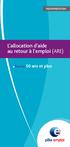 indemnisation L allocation d aide au retour à l emploi (ARE) Pour les 50 ans et plus L allocation d aide au retour à l emploi (ARE) Pour les 50 ans et plus Pour qui? Pour vous si : vous n avez pas atteint
indemnisation L allocation d aide au retour à l emploi (ARE) Pour les 50 ans et plus L allocation d aide au retour à l emploi (ARE) Pour les 50 ans et plus Pour qui? Pour vous si : vous n avez pas atteint
Tableau comparatif des contrats d apprentissage et de professionnalisation
 Tableau comparatif des contrats d apprentissage et de professionnalisation Attention : Ce document a été établit en juin 2015. Les informations qu il contient peuvent avoir évoluées en fonction des lois
Tableau comparatif des contrats d apprentissage et de professionnalisation Attention : Ce document a été établit en juin 2015. Les informations qu il contient peuvent avoir évoluées en fonction des lois
Moyens de déclaration
 Moyens de déclaration Obligation de déclaration et de paiement par voie dématérialisée L obligation de payer exclusivement par virement bancaire : Les entreprises ou établissements d'une même entreprise,
Moyens de déclaration Obligation de déclaration et de paiement par voie dématérialisée L obligation de payer exclusivement par virement bancaire : Les entreprises ou établissements d'une même entreprise,
Cegid Business Paie. Mise à jour plan de paie 01/01/2014. Service d'assistance Téléphonique 0 825 070 025
 Cegid Business Paie Mise à jour plan de paie 01/01/2014 Service d'assistance Téléphonique 0 825 070 025 Mise à jour plan de paie Janvier 2014 Sommaire 1. NOUVELLES VALEURS... 4 Eléments nationaux... 4
Cegid Business Paie Mise à jour plan de paie 01/01/2014 Service d'assistance Téléphonique 0 825 070 025 Mise à jour plan de paie Janvier 2014 Sommaire 1. NOUVELLES VALEURS... 4 Eléments nationaux... 4
L allocation d aide au retour à l emploi (ARE)
 INDEMNISATION L allocation d aide au retour à l emploi (ARE) Pour les moins de 50 ans L allocation d aide au retour à l emploi (ARE) Pour les moins de 50 ans Pour qui? Pour vous si : vous avez travaillé
INDEMNISATION L allocation d aide au retour à l emploi (ARE) Pour les moins de 50 ans L allocation d aide au retour à l emploi (ARE) Pour les moins de 50 ans Pour qui? Pour vous si : vous avez travaillé
MEMENTO DE NAVIGATION DIRECT COMPTES. www.fongepar.fr
 MEMENTO DIRECT COMPTES DE NAVIGATION www.fongepar.fr Avril 04 Me connecter à mon compte A partir du site www.fongepar.fr, cliquez sur «Accédez à votre compte» Vous accédez à la page d authentification
MEMENTO DIRECT COMPTES DE NAVIGATION www.fongepar.fr Avril 04 Me connecter à mon compte A partir du site www.fongepar.fr, cliquez sur «Accédez à votre compte» Vous accédez à la page d authentification
Mise à jour 17/04/2012
 Mise à jour 17/04/2012 Le maintien de salaire Incidence sur le bulletin de paye CCB 21 mai 2010 En application des dispositions de la convention collective du 21mai 2010 Note de synthèse réalisée par les
Mise à jour 17/04/2012 Le maintien de salaire Incidence sur le bulletin de paye CCB 21 mai 2010 En application des dispositions de la convention collective du 21mai 2010 Note de synthèse réalisée par les
ATTESTATIONS DE SALAIRE
 AM@llier Votre lettre d information n 15 Février 2013 Caisse primaire d Assurance Maladie de l Allier QUELQUES CONSEILS DE REMPLISSAGE! ATTESTATIONS DE SALAIRE Dossier Pour éviter toute rupture de revenus
AM@llier Votre lettre d information n 15 Février 2013 Caisse primaire d Assurance Maladie de l Allier QUELQUES CONSEILS DE REMPLISSAGE! ATTESTATIONS DE SALAIRE Dossier Pour éviter toute rupture de revenus
Mon aide mémoire traitement de texte (Microsoft Word)
 . Philippe Ratat Mon aide mémoire traitement de texte (Microsoft Word) Département Ressources, Technologies et Communication Décembre 2006. Sommaire PRÉSENTATION DU DOCUMENT 1 Objectif principal 1 Deux
. Philippe Ratat Mon aide mémoire traitement de texte (Microsoft Word) Département Ressources, Technologies et Communication Décembre 2006. Sommaire PRÉSENTATION DU DOCUMENT 1 Objectif principal 1 Deux
Manuel d utilisation MANUEL D UTILISATION MODULE GESTION CREER / MODIFIER UN ETABLISSEMENT
 Manuel d utilisation MANUEL D UTILISATION MODULE GESTION CREER / MODIFIER UN ETABLISSEMENT DERNIERE MISE A JOUR : le 21 octobre 2009 Manuel d utilisation SOMMAIRE A. INFORMATIONS GENERALES... 3 B. PARAMETRAGES...
Manuel d utilisation MANUEL D UTILISATION MODULE GESTION CREER / MODIFIER UN ETABLISSEMENT DERNIERE MISE A JOUR : le 21 octobre 2009 Manuel d utilisation SOMMAIRE A. INFORMATIONS GENERALES... 3 B. PARAMETRAGES...
Titre emploi service entreprise. Guide. pratique. pour vos déclarations en ligne JUIN 2014. www.letese.urssaf.fr
 Titre emploi service entreprise Guide pratique pour vos déclarations en ligne JUIN 2014 www.letese.urssaf.fr 1 SOMMAIRE PRÉSENTATION... 04 1. Emploi...04 2. Calcul des cotisations...04 3. Paiement des
Titre emploi service entreprise Guide pratique pour vos déclarations en ligne JUIN 2014 www.letese.urssaf.fr 1 SOMMAIRE PRÉSENTATION... 04 1. Emploi...04 2. Calcul des cotisations...04 3. Paiement des
MODE D EMPLOI LOI POUR LE POUVOIR D ACHAT : Rachat de jours de repos, déblocage anticipé de la participation, prime exceptionnelle...
 MODE D EMPLOI Valérie Coutteron LOI POUR LE POUVOIR D ACHAT : Rachat de jours de repos, déblocage anticipé de la participation, prime exceptionnelle... LA LOI N 2008-111 DU 8 FÉVRIER 2008 pour le pouvoir
MODE D EMPLOI Valérie Coutteron LOI POUR LE POUVOIR D ACHAT : Rachat de jours de repos, déblocage anticipé de la participation, prime exceptionnelle... LA LOI N 2008-111 DU 8 FÉVRIER 2008 pour le pouvoir
BOSS : Bourses régionale du Sanitaire et du Social http://boss.region-alsace.eu GUIDE UTILISATEUR ETUDIANT
 BOSS : Bourses régionale du Sanitaire et du Social http://boss.region-alsace.eu GUIDE UTILISATEUR ETUDIANT 1. Recherche d'informations p 2 (conditions générales, règlement, FAQ, contacts, mot du président)
BOSS : Bourses régionale du Sanitaire et du Social http://boss.region-alsace.eu GUIDE UTILISATEUR ETUDIANT 1. Recherche d'informations p 2 (conditions générales, règlement, FAQ, contacts, mot du président)
Guide utilisateur Partie Préparation de la paie
 MISE EN ŒUVRE, A PARTIR DU PROGICIEL HR ACCESS, DE GOSPEL Du Ministère de l Éducation Nationale de l Enseignement Supérieur et de la Recherche Guide utilisateur Partie Préparation de la paie 5_men_PreparationDeLaPaie_v1.3.doc
MISE EN ŒUVRE, A PARTIR DU PROGICIEL HR ACCESS, DE GOSPEL Du Ministère de l Éducation Nationale de l Enseignement Supérieur et de la Recherche Guide utilisateur Partie Préparation de la paie 5_men_PreparationDeLaPaie_v1.3.doc
Guide d administration RÉGIME VOLONTAIRE D ÉPARGNE-RETRAITE (RVER) RÉGIME DE PENSION AGRÉÉ COLLECTIF (RPAC)
 Guide d administration RÉGIME VOLONTAIRE D ÉPARGNE-RETRAITE (RVER) RÉGIME DE PENSION AGRÉÉ COLLECTIF (RPAC) Gestion de votre RVER/RPAC Vous avez eu raison de mettre en place un régime d épargne au travail
Guide d administration RÉGIME VOLONTAIRE D ÉPARGNE-RETRAITE (RVER) RÉGIME DE PENSION AGRÉÉ COLLECTIF (RPAC) Gestion de votre RVER/RPAC Vous avez eu raison de mettre en place un régime d épargne au travail
«2.2. Couverture facultative
 MINISTÈRE DE L AGRICULTURE, DE L AGROALIMENTAIRE ET DE LA FORÊT CONVENTIONS COLLECTIVES Convention collective départementale IDCC : 9811. EXPLOITATIONS AGRICOLES (Tarn) (6 mai 2002) (Etendue par arrêté
MINISTÈRE DE L AGRICULTURE, DE L AGROALIMENTAIRE ET DE LA FORÊT CONVENTIONS COLLECTIVES Convention collective départementale IDCC : 9811. EXPLOITATIONS AGRICOLES (Tarn) (6 mai 2002) (Etendue par arrêté
Régimes complémentaires de retraite et prévoyance
 Régimes complémentaires de retraite et prévoyance Textes de référence : Article L242-1 et L 871-1 du code de la Sécurité sociale. Article D242-1, R 871-1 et R 871-2 du code de la Sécurité sociale. Loi
Régimes complémentaires de retraite et prévoyance Textes de référence : Article L242-1 et L 871-1 du code de la Sécurité sociale. Article D242-1, R 871-1 et R 871-2 du code de la Sécurité sociale. Loi
MODE D EMPLOI CONTRAT D APPRENTISSAGE
 MODE D EMPLOI CONTRAT D APPRENTISSAGE Mise à jour : 02/03/15 1 CONDITIONS GENERALES POUR ETRE APPRENTI p. 2 2 - ENREGISTREMENT DU CONTRAT p. 2 3 DEFINITION DU CONTRAT D APPRENTISSAGE p. 5 4 - EXECUTION
MODE D EMPLOI CONTRAT D APPRENTISSAGE Mise à jour : 02/03/15 1 CONDITIONS GENERALES POUR ETRE APPRENTI p. 2 2 - ENREGISTREMENT DU CONTRAT p. 2 3 DEFINITION DU CONTRAT D APPRENTISSAGE p. 5 4 - EXECUTION
CONVENTION DE PORTAGE
 S.A.R.L. au capital de 9 000 - SIRET : 505 565 568 00018 RCS Toulouse Siège social : 9 les hauts de Cante 31380 Montastruc la Conseillère code NAF : 741G Tél. : 0971 333 814 Fax : 05 34 26 19 34 Courriel
S.A.R.L. au capital de 9 000 - SIRET : 505 565 568 00018 RCS Toulouse Siège social : 9 les hauts de Cante 31380 Montastruc la Conseillère code NAF : 741G Tél. : 0971 333 814 Fax : 05 34 26 19 34 Courriel
Les nouveautés du Plan de Paie Sage
 Les nouveautés du Plan de Paie Sage Janvier 2014 Mise à jour n 3 Version 21.00 SOMMAIRE NOUVELLES NORMES SOCIALES JANVIER 2014... 6 TABLEAU RECAPITULATIF DES CHARGES SOCIALES ET FISCALES AU 01/01/2014...
Les nouveautés du Plan de Paie Sage Janvier 2014 Mise à jour n 3 Version 21.00 SOMMAIRE NOUVELLES NORMES SOCIALES JANVIER 2014... 6 TABLEAU RECAPITULATIF DES CHARGES SOCIALES ET FISCALES AU 01/01/2014...
Comparer le licenciement et la rupture conventionnelle
 Indemnités négociées ou facultatives Comparer le licenciement et la rupture conventionnelle Référence Internet Saisissez la Référence Internet dans le moteur de recherche du site www.editions-tissot.fr
Indemnités négociées ou facultatives Comparer le licenciement et la rupture conventionnelle Référence Internet Saisissez la Référence Internet dans le moteur de recherche du site www.editions-tissot.fr
Si compte déjà créé : allez en page 3 étape 4 Si nouveaux demandeurs ou Changements de statut juridique : allez en page 2 (en haut)
 Fiche exploitants : Création d un Compte Page d accueil Connexion Connectez vous à l adresse suivante : telepac.agriculture.gouv.fr Vous arriverez à la page d accueil «telepac» Création du compte Si compte
Fiche exploitants : Création d un Compte Page d accueil Connexion Connectez vous à l adresse suivante : telepac.agriculture.gouv.fr Vous arriverez à la page d accueil «telepac» Création du compte Si compte
LDPaye. Etablir sa DADS-U 2014 N4DS V01X09
 LDPaye Etablir sa DADS-U 2014 N4DS V01X09 Plan de la présentation La DADS-U Rappels Nouveautés DADS-U V01X09 Contrôler sa déclaration Les points sensibles à vérifier Les contrôles Sensibilisation DSN Q&R
LDPaye Etablir sa DADS-U 2014 N4DS V01X09 Plan de la présentation La DADS-U Rappels Nouveautés DADS-U V01X09 Contrôler sa déclaration Les points sensibles à vérifier Les contrôles Sensibilisation DSN Q&R
N4DS. GUIDE UTILISATEUR Attestation Employeur Dématérialisée. Accéder directement à la liste des structures et des rubriques
 N4DS GUIDE UTILISATEUR Attestation Employeur Dématérialisée Accéder directement à la liste des structures et des rubriques Dernière mise à jour : 02/03/2012 Contenu des versions : 02/03/2012 : Précisions
N4DS GUIDE UTILISATEUR Attestation Employeur Dématérialisée Accéder directement à la liste des structures et des rubriques Dernière mise à jour : 02/03/2012 Contenu des versions : 02/03/2012 : Précisions
Le Personnel de Maison
 Le Personnel de Maison ( Le guide de l employeur Tout ce qu il faut savoir pour l embauche de personnel de maison MISE À JOUR AVRIL 2013 3 bis, rue Mahabou. 97600 Mamoudzou / Tél. : 02 69 61 16 57 LES
Le Personnel de Maison ( Le guide de l employeur Tout ce qu il faut savoir pour l embauche de personnel de maison MISE À JOUR AVRIL 2013 3 bis, rue Mahabou. 97600 Mamoudzou / Tél. : 02 69 61 16 57 LES
Cotisations et points de la retraite complémentaire. n o 3
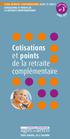 Guide retraite complémentaire Agirc et Arrco Cotisations et points de la retraite complémentaire Guide salariés n o 3 avril 2014 Cotisations et points de la retraite complémentaire Sommaire La retraite,
Guide retraite complémentaire Agirc et Arrco Cotisations et points de la retraite complémentaire Guide salariés n o 3 avril 2014 Cotisations et points de la retraite complémentaire Sommaire La retraite,
LE CHOMAGE PARTIEL GROUPE ALPHA SECAFI ALPHA ALPHA CONSEIL. Bordeaux Lille Lyon Marseille Metz Nantes Paris Toulouse
 GROUPE ALPHA SECAFI ALPHA ALPHA CONSEIL LE CHOMAGE PARTIEL Bordeaux Lille Lyon Marseille Metz Nantes Paris Toulouse Société d expertise comptable inscrite au Tableau de l Ordre de Lyon Siège social : 20,
GROUPE ALPHA SECAFI ALPHA ALPHA CONSEIL LE CHOMAGE PARTIEL Bordeaux Lille Lyon Marseille Metz Nantes Paris Toulouse Société d expertise comptable inscrite au Tableau de l Ordre de Lyon Siège social : 20,
Guide. C.C.N. DU 15 MARS 1966 Etablissements et services pour personnes inadaptées et handicapées REGIME DE PREVOYANCE
 C.C.N. DU 15 MARS 1966 Etablissements et services pour personnes inadaptées et handicapées REGIME DE PREVOYANCE Guide La gestion des prestations Indemnités Journalières et Invalidité Conseils à suivre
C.C.N. DU 15 MARS 1966 Etablissements et services pour personnes inadaptées et handicapées REGIME DE PREVOYANCE Guide La gestion des prestations Indemnités Journalières et Invalidité Conseils à suivre
Bulletins de paie. Modèles à jour au 1-1-2014
 Bulletins de paie PAIE COTISATIONS TAXES COMPTABILITE DECLARATION ET MODELES Mensuel - 20 e année - Abonnement 144 - Ed. Francis Lefebvre - ISSN 1252-9095 Modèles à jour au 1-1-2014 Mis à part le premier
Bulletins de paie PAIE COTISATIONS TAXES COMPTABILITE DECLARATION ET MODELES Mensuel - 20 e année - Abonnement 144 - Ed. Francis Lefebvre - ISSN 1252-9095 Modèles à jour au 1-1-2014 Mis à part le premier
Bulletins de paie. Modèles à jour au 1-1-2015
 Bulletins de paie PAIE COTISATIONS TAXES COMPTABILITE DECLARATION ET MODELES Mensuel - 20 e année - Abonnement 144 Ā - Ed. Francis Lefebvre - ISSN 1252-9095 Modèles à jour au 1-1-2015 Les données communes
Bulletins de paie PAIE COTISATIONS TAXES COMPTABILITE DECLARATION ET MODELES Mensuel - 20 e année - Abonnement 144 Ā - Ed. Francis Lefebvre - ISSN 1252-9095 Modèles à jour au 1-1-2015 Les données communes
Le régime fiscal et social des indemnités de rupture du contrat de travail
 Le régime fiscal et social des indemnités de rupture du contrat de travail En principe, l ensemble des sommes versées aux salariées en contrepartie ou à l occasion du travail sont considérées comme une
Le régime fiscal et social des indemnités de rupture du contrat de travail En principe, l ensemble des sommes versées aux salariées en contrepartie ou à l occasion du travail sont considérées comme une
[DADS-U] PERCO. Si vous avez mis en place ce dispositif, il doit être déclaré dans la N4DS. Ainsi, les structures attendues seront les suivantes :
![[DADS-U] PERCO. Si vous avez mis en place ce dispositif, il doit être déclaré dans la N4DS. Ainsi, les structures attendues seront les suivantes : [DADS-U] PERCO. Si vous avez mis en place ce dispositif, il doit être déclaré dans la N4DS. Ainsi, les structures attendues seront les suivantes :](/thumbs/24/3093749.jpg) [DADS-U] PERCO La loi relative à la réforme des retraites permet aux salariés sans compte épargne-temps d affecter 5 jours au maximum par an de repos non pris sur un PERCO. Si vous avez mis en place ce
[DADS-U] PERCO La loi relative à la réforme des retraites permet aux salariés sans compte épargne-temps d affecter 5 jours au maximum par an de repos non pris sur un PERCO. Si vous avez mis en place ce
Les nouveautés du Plan de Paie Sage
 Les nouveautés du Plan de Paie Sage Janvier 2014 Mise à jour n 1 Version 21.00 SOMMAIRE NOUVELLES NORMES SOCIALES JANVIER 2014... 6 TABLEAU RECAPITULATIF DES CHARGES SOCIALES ET FISCALES AU 01/01/2014...
Les nouveautés du Plan de Paie Sage Janvier 2014 Mise à jour n 1 Version 21.00 SOMMAIRE NOUVELLES NORMES SOCIALES JANVIER 2014... 6 TABLEAU RECAPITULATIF DES CHARGES SOCIALES ET FISCALES AU 01/01/2014...
Créer une base de données dans CEGID sous SQL Server
 Créer une base de données dans CEGID sous SQL Server Allez sur puis validez le message d erreur. Se connecter en administrateur SQL comme dans l exemple ci-dessous : Société exemple à définir Conserver
Créer une base de données dans CEGID sous SQL Server Allez sur puis validez le message d erreur. Se connecter en administrateur SQL comme dans l exemple ci-dessous : Société exemple à définir Conserver
COTISATIONS ET POINTS DE
 GUIDE RETRAITE COMPLÉMENTAIRE AGIRC ET ARRCO COTISATIONS ET POINTS DE LA RETRAITE COMPLÉMENTAIRE Guide salariés n o 3 Cotisations et points de la retraite complémentaire Sommaire La retraite, en bref...
GUIDE RETRAITE COMPLÉMENTAIRE AGIRC ET ARRCO COTISATIONS ET POINTS DE LA RETRAITE COMPLÉMENTAIRE Guide salariés n o 3 Cotisations et points de la retraite complémentaire Sommaire La retraite, en bref...
DEPART EN RETRAITE DU LCL : QUE FAUT-IL SAVOIR?
 DEPART EN RETRAITE DU LCL : QUE FAUT-IL SAVOIR? Le départ de l entreprise est obligatoirement le dernier jour d un mois. La date de retraite se situe obligatoirement le 1 er jour du mois, en général, le
DEPART EN RETRAITE DU LCL : QUE FAUT-IL SAVOIR? Le départ de l entreprise est obligatoirement le dernier jour d un mois. La date de retraite se situe obligatoirement le 1 er jour du mois, en général, le
& "# " "#$ '# "" ( "( ( "( "# ##"#,-.),- 2# 3 4 # 56''7 # "8$ # 1 "" $ *# ()( $ 5 )" ) 2 *$ # * ). + )1 " # "" #.. =$ > " " ) 1
 !"#$ %#"#"" #""" $ & "# " "#$ '# "" ( "( ( "( )$*+## "# ##"#,.), //,0"**, ##), 11## 2# 3 4 # 56''7 # "8$ 2#1")#"" $/9"56''7# "#".** # 1 "" $ *# ()( $!" #$ # (1"""(, : / ;#
!"#$ %#"#"" #""" $ & "# " "#$ '# "" ( "( ( "( )$*+## "# ##"#,.), //,0"**, ##), 11## 2# 3 4 # 56''7 # "8$ 2#1")#"" $/9"56''7# "#".** # 1 "" $ *# ()( $!" #$ # (1"""(, : / ;#
INDEMNITÉS JOURNALIÈRES ET COTISATIONS CRPCEN
 NOTICE D INFORMATION Pour tout renseignement, contacter : Tél. : 01 44 90 20 62 Fax : 01 44 90 20 68 cotisation@crpcen.fr INDEMNITÉS JOURNALIÈRES ET COTISATIONS CRPCEN Cette fiche expose les différents
NOTICE D INFORMATION Pour tout renseignement, contacter : Tél. : 01 44 90 20 62 Fax : 01 44 90 20 68 cotisation@crpcen.fr INDEMNITÉS JOURNALIÈRES ET COTISATIONS CRPCEN Cette fiche expose les différents
LA COMPLEMENTAIRE SANTE OBLIGATOIRE : QUESTIONS/REPONSES
 LA COMPLEMENTAIRE SANTE OBLIGATOIRE : QUESTIONS/REPONSES UFT 68, rue CARDINET 75017 PARIS Tel : 01.47.66.49.68. SOMMAIRE I. Les obligations à l égard des entreprises... 2 À partir de quand les entreprises
LA COMPLEMENTAIRE SANTE OBLIGATOIRE : QUESTIONS/REPONSES UFT 68, rue CARDINET 75017 PARIS Tel : 01.47.66.49.68. SOMMAIRE I. Les obligations à l égard des entreprises... 2 À partir de quand les entreprises
N4DS. GUIDE UTILISATEUR Attestation Employeur Dématérialisée
 N4DS GUIDE UTILISATEUR Attestation Employeur Dématérialisée Dernière mise à jour : 18/08/2014 Contenu des versions : 02/03/2012 : Précisions sur les rappels de paie Précisions sur la structure «chômage
N4DS GUIDE UTILISATEUR Attestation Employeur Dématérialisée Dernière mise à jour : 18/08/2014 Contenu des versions : 02/03/2012 : Précisions sur les rappels de paie Précisions sur la structure «chômage
Inscriptions en ligne
 Inscriptions en ligne 1) Création de votre compte Tout d abord, cliquez sur le lien «inscription» de la page qui apparaît alors à l écran. Une nouvelle page apparaît permettant d entrer les informations
Inscriptions en ligne 1) Création de votre compte Tout d abord, cliquez sur le lien «inscription» de la page qui apparaît alors à l écran. Une nouvelle page apparaît permettant d entrer les informations
CAISSE. Ce logiciel nécessite une licence pour fonctionner.
 Ce logiciel nécessite une licence pour fonctionner. CAISSE Le logiciel de caisse permet la vente des articles seulement. Elle est utilisable avec un écran tactile, des douchettes code barre, des imprimantes
Ce logiciel nécessite une licence pour fonctionner. CAISSE Le logiciel de caisse permet la vente des articles seulement. Elle est utilisable avec un écran tactile, des douchettes code barre, des imprimantes
Modèle de décision unilatérale mettant en place un régime complémentaire frais de santé
 Modèle de décision unilatérale mettant en place un régime complémentaire frais de santé L entreprise Forme juridique, au capital de dont le siège est à Code NAF n SIRET Effectif salarié : Représentée par
Modèle de décision unilatérale mettant en place un régime complémentaire frais de santé L entreprise Forme juridique, au capital de dont le siège est à Code NAF n SIRET Effectif salarié : Représentée par
Cegid Business Paie. Mise à jour plan de paie 01/03/2014. Service d'assistance Téléphonique 0 825 070 025
 Cegid Business Paie Mise à jour plan de paie 01/03/2014 Service d'assistance Téléphonique 0 825 070 025 Mise à jour plan de paie Mars 2014 Sommaire 1. MISE A JOUR DE MARS 2014... 4 Eléments nationaux...
Cegid Business Paie Mise à jour plan de paie 01/03/2014 Service d'assistance Téléphonique 0 825 070 025 Mise à jour plan de paie Mars 2014 Sommaire 1. MISE A JOUR DE MARS 2014... 4 Eléments nationaux...
CAPTURE DES PROFESSIONNELS
 CAPTURE DES PROFESSIONNELS 2 Téléchargement 3 Installation 8 Prise en main rapide 10 Lancement Recherche 14 Gestion des fichiers 23 Compare et Sépare 24 Fichiers annexes 2/ Le menu Utilitaires 32 Internet
CAPTURE DES PROFESSIONNELS 2 Téléchargement 3 Installation 8 Prise en main rapide 10 Lancement Recherche 14 Gestion des fichiers 23 Compare et Sépare 24 Fichiers annexes 2/ Le menu Utilitaires 32 Internet
METTRE EN PLACE UN CONTRAT COLLECTIF D ENTREPRISE
 GUIDE PRATIQUE DE L ASSURANCE COLLECTIVE METTRE EN PLACE UN CONTRAT COLLECTIF D ENTREPRISE A moins qu'elles ne soient instituées par des dispositions législatives ou réglementaires, les garanties collectives
GUIDE PRATIQUE DE L ASSURANCE COLLECTIVE METTRE EN PLACE UN CONTRAT COLLECTIF D ENTREPRISE A moins qu'elles ne soient instituées par des dispositions législatives ou réglementaires, les garanties collectives
ACCORD DU 24 MAI 2011
 MINISTÈRE DU TRAVAIL, DE L EMPLOI ET DE LA SANTÉ CONVENTIONS COLLECTIVES Brochure n 3085 Convention collective nationale IDCC : 16. TRANSPORTS ROUTIERS ET ACTIVITÉS AUXILIAIRES DU TRANSPORT ACCORD DU 24
MINISTÈRE DU TRAVAIL, DE L EMPLOI ET DE LA SANTÉ CONVENTIONS COLLECTIVES Brochure n 3085 Convention collective nationale IDCC : 16. TRANSPORTS ROUTIERS ET ACTIVITÉS AUXILIAIRES DU TRANSPORT ACCORD DU 24
ACCORD DU 24 JUIN 2010
 MINISTÈRE DU TRAVAIL, DE LA SOLIDARITÉ ET DE LA FONCTION PUBLIQUE CONVENTIONS COLLECTIVES Accord professionnel MODERNISATION DU MARCHÉ DU TRAVAIL (Portage salarial) ACCORD DU 24 JUIN 2010 RELATIF AU PORTAGE
MINISTÈRE DU TRAVAIL, DE LA SOLIDARITÉ ET DE LA FONCTION PUBLIQUE CONVENTIONS COLLECTIVES Accord professionnel MODERNISATION DU MARCHÉ DU TRAVAIL (Portage salarial) ACCORD DU 24 JUIN 2010 RELATIF AU PORTAGE
OBLIGATIONS D ÉPARGNE DU CANADA GUIDE DE TRANSMISSION WEB 2014. oec.gc.ca PROGRAMME D ÉPARGNE-SALAIRE 20$ 40$ 80$ 50 $ 30$ WEBGUIDE-14
 7 GUIDE DE TRANSMISSION WEB 204 OBLIGATIONS D ÉPARGNE DU CANADA oec.gc.ca PROGRAMME D ÉPARGNE-SALAIRE 40$ 5$ 30$ 0$ 20$ 80$ 70$ 0$ Pourquoi épargnez-vous? 50 $ 40$ 20 0$ 80$ 4 20$ 7 7 $ $ $ $ $ $ $ $ $
7 GUIDE DE TRANSMISSION WEB 204 OBLIGATIONS D ÉPARGNE DU CANADA oec.gc.ca PROGRAMME D ÉPARGNE-SALAIRE 40$ 5$ 30$ 0$ 20$ 80$ 70$ 0$ Pourquoi épargnez-vous? 50 $ 40$ 20 0$ 80$ 4 20$ 7 7 $ $ $ $ $ $ $ $ $
Documentation. Nouveautés du Plan de Paie Sage. Génération i7 Version 7.10 Janvier 2015 Mise à jour n 1
 Documentation Nouveautés du Plan de Paie Sage Génération i7 Version 7.10 Janvier 2015 Mise à jour n 1 Table des matières Nouvelles normes sociales Janvier 2015... 5 Tableau récapitulatif des charges sociales
Documentation Nouveautés du Plan de Paie Sage Génération i7 Version 7.10 Janvier 2015 Mise à jour n 1 Table des matières Nouvelles normes sociales Janvier 2015... 5 Tableau récapitulatif des charges sociales
Votre contrat santé IRP AUTO Livret salariés
 salariés santé Votre contrat santé IRP AUTO Livret salariés Réseau AUTOVISION SANTÉ I PRÉVOYANCE I ÉPARGNE I RETRAITE I ACTION SOCIALE ET CULTURELLE IRP AUTO, LE GROUPE DE PROTECTION SOCIALE DES PROFESSIONNELS
salariés santé Votre contrat santé IRP AUTO Livret salariés Réseau AUTOVISION SANTÉ I PRÉVOYANCE I ÉPARGNE I RETRAITE I ACTION SOCIALE ET CULTURELLE IRP AUTO, LE GROUPE DE PROTECTION SOCIALE DES PROFESSIONNELS
REGIME DE FRAIS DE SANTE COLLECTIF A ADHESION OBLIGATOIRE
 REGIME DE FRAIS DE SANTE COLLECTIF A ADHESION OBLIGATOIRE Rappel des principales clauses devant figurer dans la lettre d information individuelle formalisant la mise en place du régime par DUE (Décision
REGIME DE FRAIS DE SANTE COLLECTIF A ADHESION OBLIGATOIRE Rappel des principales clauses devant figurer dans la lettre d information individuelle formalisant la mise en place du régime par DUE (Décision
COTISANT AU RÉGIME GUIDE D ACCÈS AU COMPTE
 COTISANT AU RÉGIME GUIDE D ACCÈS AU COMPTE EN LIGNE RÉGIMES DE RETRAITE COLLECTIFS OFFERTS PAR CO-OPERATORS Notre service à la clientèle est à votre entière disposition pour répondre à vos questions sur
COTISANT AU RÉGIME GUIDE D ACCÈS AU COMPTE EN LIGNE RÉGIMES DE RETRAITE COLLECTIFS OFFERTS PAR CO-OPERATORS Notre service à la clientèle est à votre entière disposition pour répondre à vos questions sur
ANIMATION / Prévoyance
 ANIMATION / Prévoyance C5-012 Remplace C5-010 et C5-011 La mise en place de la complémentaire santé dans la branche Animation La loi du 14 juin 2013 de Sécurisation de l emploi a généralisé la couverture
ANIMATION / Prévoyance C5-012 Remplace C5-010 et C5-011 La mise en place de la complémentaire santé dans la branche Animation La loi du 14 juin 2013 de Sécurisation de l emploi a généralisé la couverture
LDPaye. Etablir sa DADS-U
 LDPaye Etablir sa DADS-U LDPaye - Etablir sa DADS-U Page 3 Table des matières Introduction 5 Documentations 5 Les paramètres DADS-U 6 1 - Les paramètres indispensables 6 2 - Les autres paramètres 6 Les
LDPaye Etablir sa DADS-U LDPaye - Etablir sa DADS-U Page 3 Table des matières Introduction 5 Documentations 5 Les paramètres DADS-U 6 1 - Les paramètres indispensables 6 2 - Les autres paramètres 6 Les
Solution informatique pour l accueil, le suivi et l accompagnement de l usager. DOCUMENT DE FORMATION «Volet administratif»
 D o ssi er de l a P er so n n e A c cu ei l l i e / A c co m p a g né e, d e l usa g er Solution informatique pour l accueil, le suivi et l accompagnement de l usager. DOCUMENT DE FORMATION «Volet administratif»
D o ssi er de l a P er so n n e A c cu ei l l i e / A c co m p a g né e, d e l usa g er Solution informatique pour l accueil, le suivi et l accompagnement de l usager. DOCUMENT DE FORMATION «Volet administratif»
Juin. Modernisation du Marché du Travail
 Juin Modernisation du Marché du Travail 2008 les fiches argumentaires du medef Les dispositions de l accord national interprofessionnel du 11 janvier 2008, dont la mise en œuvre requiert un support législatif,
Juin Modernisation du Marché du Travail 2008 les fiches argumentaires du medef Les dispositions de l accord national interprofessionnel du 11 janvier 2008, dont la mise en œuvre requiert un support législatif,
APLON FRANCE PAIE VB PAIE VB
 APLON FRANCE PAIE VB PAIE VB SOMMAIRE N de pages I II III IV Généralités...I-1 Choix de la Société de Travail...I-1 Paramétrage Général...I-2 Editions...I-5 Boutons...I-7 Paramétrage de la Paie...II-1
APLON FRANCE PAIE VB PAIE VB SOMMAIRE N de pages I II III IV Généralités...I-1 Choix de la Société de Travail...I-1 Paramétrage Général...I-2 Editions...I-5 Boutons...I-7 Paramétrage de la Paie...II-1
GUIDE PRATIQUE DE L EMPLOYEUR
 GUIDE PRATIQUE DE L EMPLOYEUR Pour les exploitations agricoles, les entreprises de travaux agricoles, les CUMA de Franche-Comté et les coopératives fruitières de l Ain du Doubs et du Jura relevant de l
GUIDE PRATIQUE DE L EMPLOYEUR Pour les exploitations agricoles, les entreprises de travaux agricoles, les CUMA de Franche-Comté et les coopératives fruitières de l Ain du Doubs et du Jura relevant de l
Portail Famille. Cliquer sur le lien suivant, https://harmonie.ecolesoft.net/portail/index.jsp
 Portail Famille Après avoir cliqué sur l icône Portail Famille à partir du site de la Communauté de communes des Pieux, vous arrivez sur la page ci-dessous. Cliquer sur le lien suivant, https://harmonie.ecolesoft.net/portail/index.jsp
Portail Famille Après avoir cliqué sur l icône Portail Famille à partir du site de la Communauté de communes des Pieux, vous arrivez sur la page ci-dessous. Cliquer sur le lien suivant, https://harmonie.ecolesoft.net/portail/index.jsp
Édition du 4 mars 2011 Annule et remplace l édition précédente
 1 Édition du 4 mars 2011 Annule et remplace l édition précédente TOUT SAVOIR SUR LE CONTRAT D APPRENTISSAGE 2 TOUT SAVOIR SUR LE CONTRAT D APPRENTISSAGE SOMMAIRE Qui peut embaucher un apprenti et quelles
1 Édition du 4 mars 2011 Annule et remplace l édition précédente TOUT SAVOIR SUR LE CONTRAT D APPRENTISSAGE 2 TOUT SAVOIR SUR LE CONTRAT D APPRENTISSAGE SOMMAIRE Qui peut embaucher un apprenti et quelles
Guide Convention de stage obligatoire
 Guide Convention de stage obligatoire Bureau d aide à l insertion professionnelle (BAIP) http://pari.univ-ag.fr Courriel: baip@univ-ag.fr INFOS + Le bureau d aide à l insertion professionnelle Le bureau
Guide Convention de stage obligatoire Bureau d aide à l insertion professionnelle (BAIP) http://pari.univ-ag.fr Courriel: baip@univ-ag.fr INFOS + Le bureau d aide à l insertion professionnelle Le bureau
 de nouvelles aides pour les employeurs d apprentis Du CAP à Ingénieur un parcours gagnant l Apprentissage Un salaire progressif * Age de l apprenti 1re année du contrat 2e année du contrat 3e année du
de nouvelles aides pour les employeurs d apprentis Du CAP à Ingénieur un parcours gagnant l Apprentissage Un salaire progressif * Age de l apprenti 1re année du contrat 2e année du contrat 3e année du
MINISTÈRE DE L EMPLOI, DE LA COHÉSION SOCIALE ET DU LOGEMENT CONVENTIONS COLLECTIVES. Convention collective nationale. Convention collective nationale
 MINISTÈRE DE L EMPLOI, DE LA COHÉSION SOCIALE ET DU LOGEMENT CONVENTIONS COLLECTIVES Brochure n o 3265 Convention collective nationale IDCC : 1672. SOCIÉTÉS D ASSURANCES (6 e édition. Juillet 2003) Brochure
MINISTÈRE DE L EMPLOI, DE LA COHÉSION SOCIALE ET DU LOGEMENT CONVENTIONS COLLECTIVES Brochure n o 3265 Convention collective nationale IDCC : 1672. SOCIÉTÉS D ASSURANCES (6 e édition. Juillet 2003) Brochure
Le contrat de professionnalisation à l Université Paul Sabatier GUIDE DES STAGIAIRES DE LA FORMATION CONTINUE MISSION FORMATION «POLE ALTERNANCE»
 GUIDE DES STAGIAIRES DE LA FORMATION CONTINUE Le contrat de professionnalisation à l Université Paul Sabatier MISSION FORMATION CONTINUE ET APPRENTISSAGE «POLE ALTERNANCE» LE CONTRAT DE PROFESSIONNALISATION
GUIDE DES STAGIAIRES DE LA FORMATION CONTINUE Le contrat de professionnalisation à l Université Paul Sabatier MISSION FORMATION CONTINUE ET APPRENTISSAGE «POLE ALTERNANCE» LE CONTRAT DE PROFESSIONNALISATION
Votre contrat Prévoyance / Dépendance Entreprise
 Prévoyance / Dépendance - PME Votre contrat Prévoyance / Dépendance Entreprise Livret de l entreprise Votre contrat Vos cotisations Les mouvements de personnel Les prestations pour vos salariés Vos contacts
Prévoyance / Dépendance - PME Votre contrat Prévoyance / Dépendance Entreprise Livret de l entreprise Votre contrat Vos cotisations Les mouvements de personnel Les prestations pour vos salariés Vos contacts
Saisie en ligne des dossiers de demande de subvention Extranet
 Saisie en ligne des dossiers de demande de subvention Extranet Guide de l utilisateur V 3.0 - décembre 2013 Sommaire / Référencement de votre organisme par l Acsé p. 3 / Ecran de connexion p. 4 / Rubrique
Saisie en ligne des dossiers de demande de subvention Extranet Guide de l utilisateur V 3.0 - décembre 2013 Sommaire / Référencement de votre organisme par l Acsé p. 3 / Ecran de connexion p. 4 / Rubrique
Comment déclarer vos salaires 2013 avec la norme N4DS?
 International Comment déclarer vos salaires 2013 avec la norme N4DS? Nouvelle-Calédonie & Polynésie française CRE - IRCAFEX La norme N4DS Vous avez un logiciel de paie Celui-ci est compatible avec la norme
International Comment déclarer vos salaires 2013 avec la norme N4DS? Nouvelle-Calédonie & Polynésie française CRE - IRCAFEX La norme N4DS Vous avez un logiciel de paie Celui-ci est compatible avec la norme
